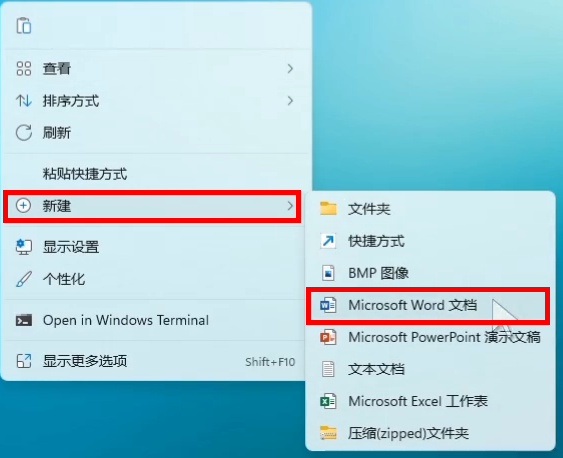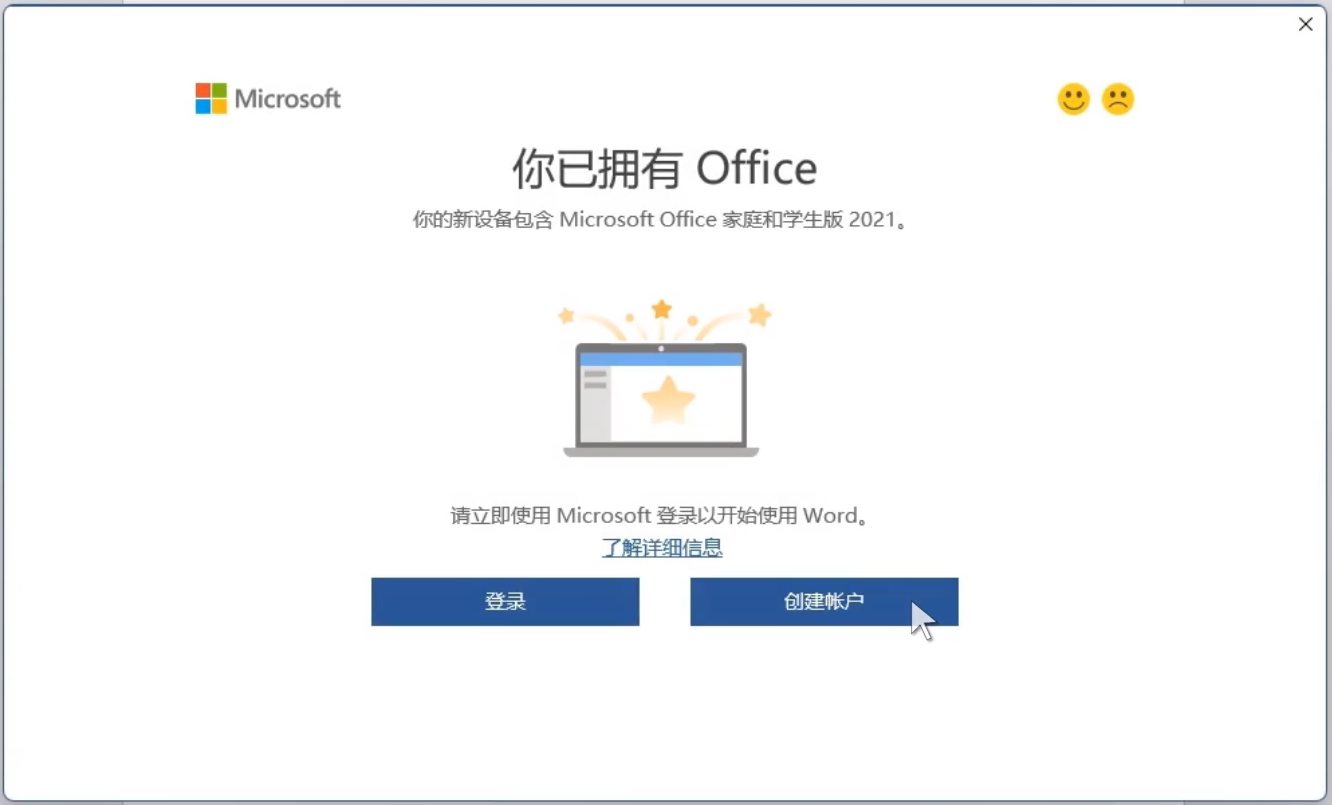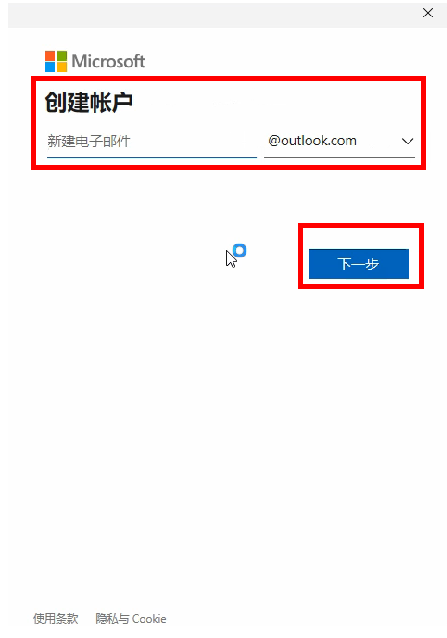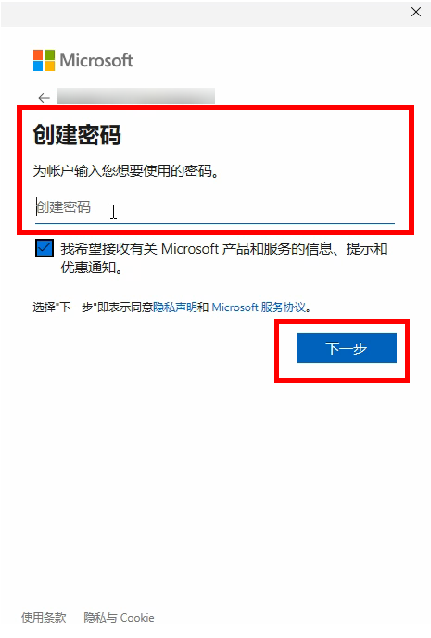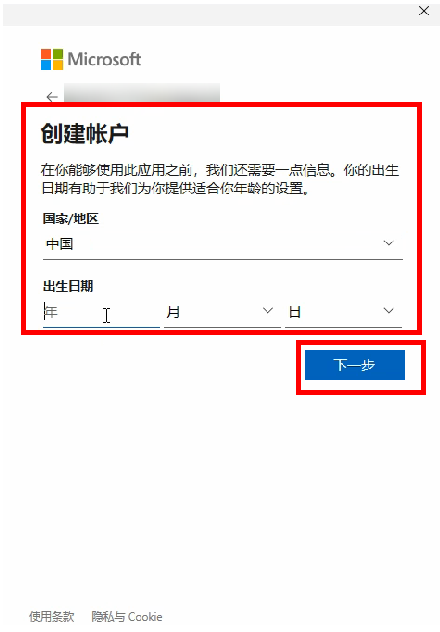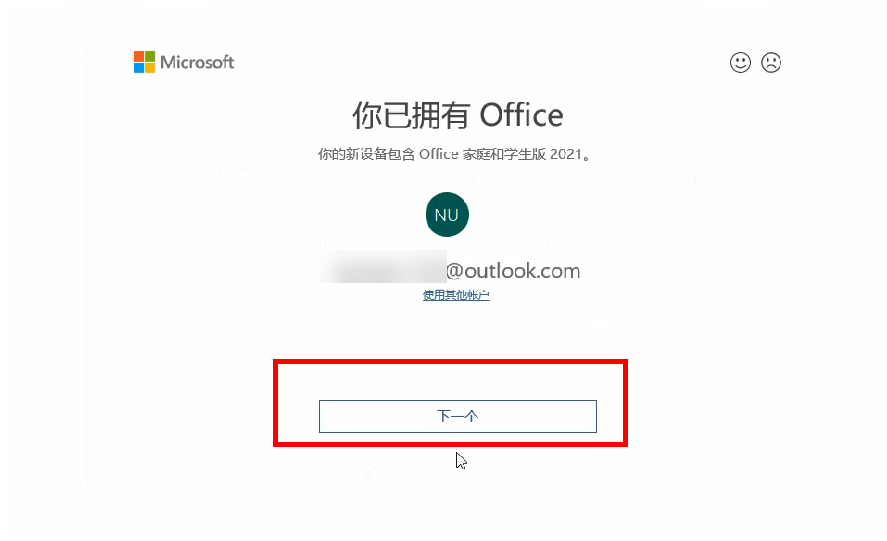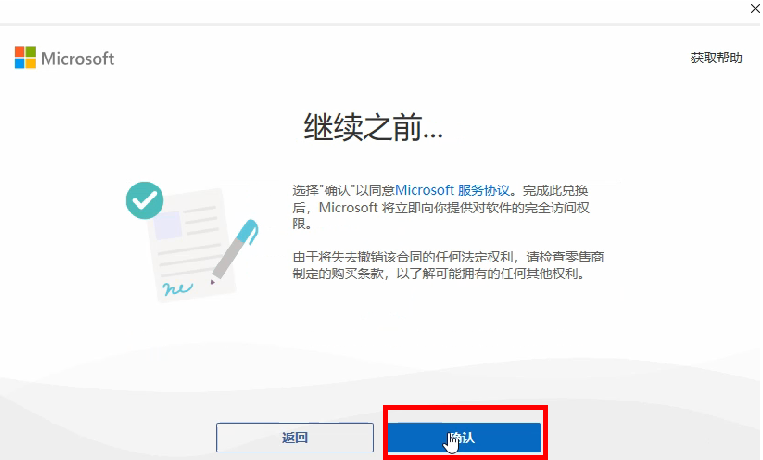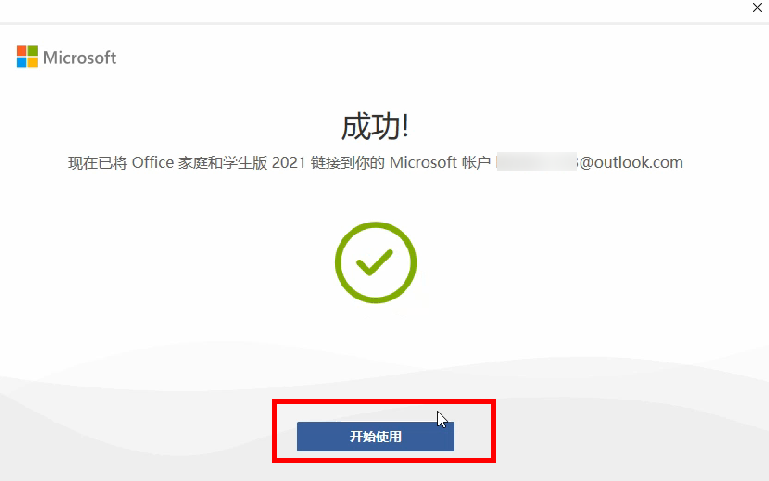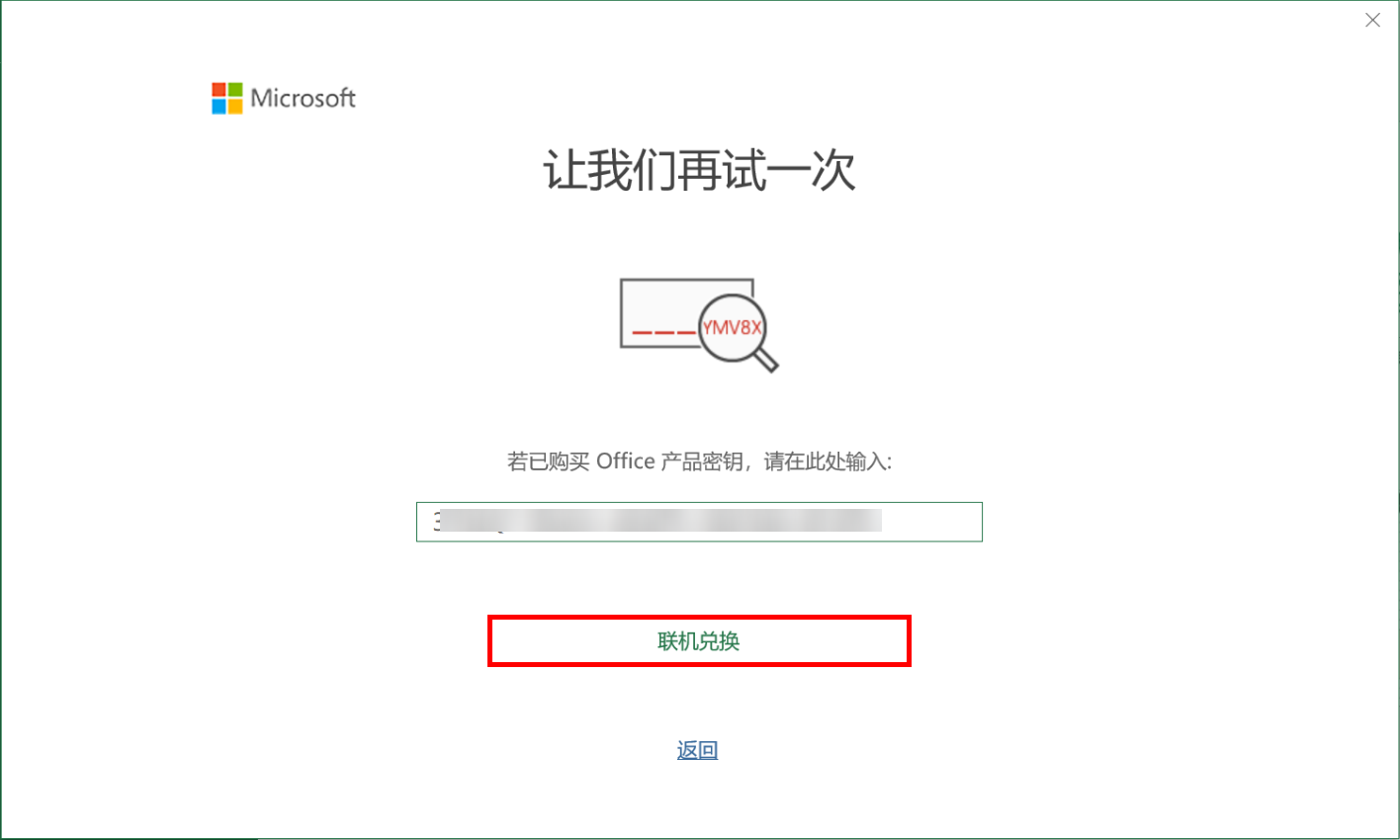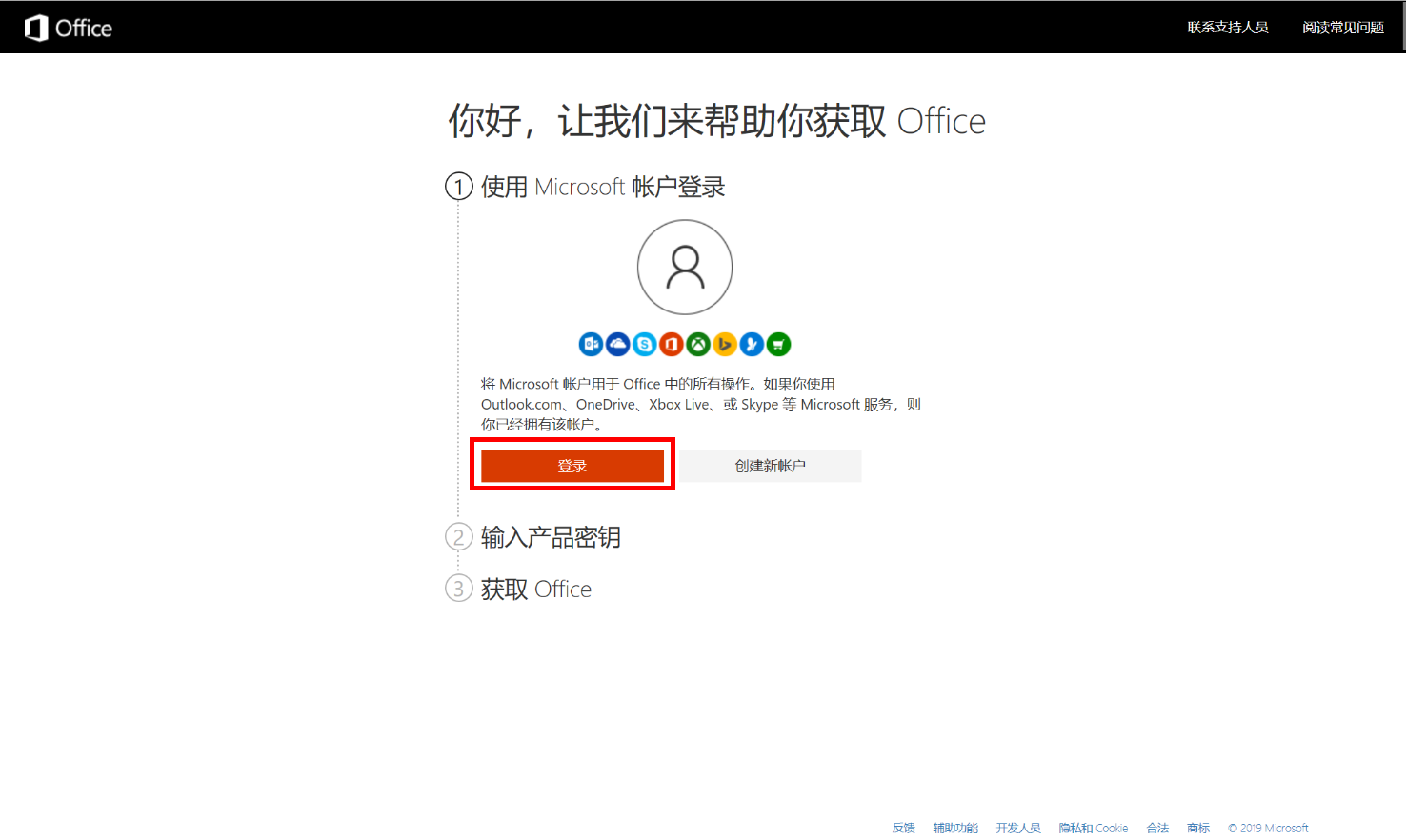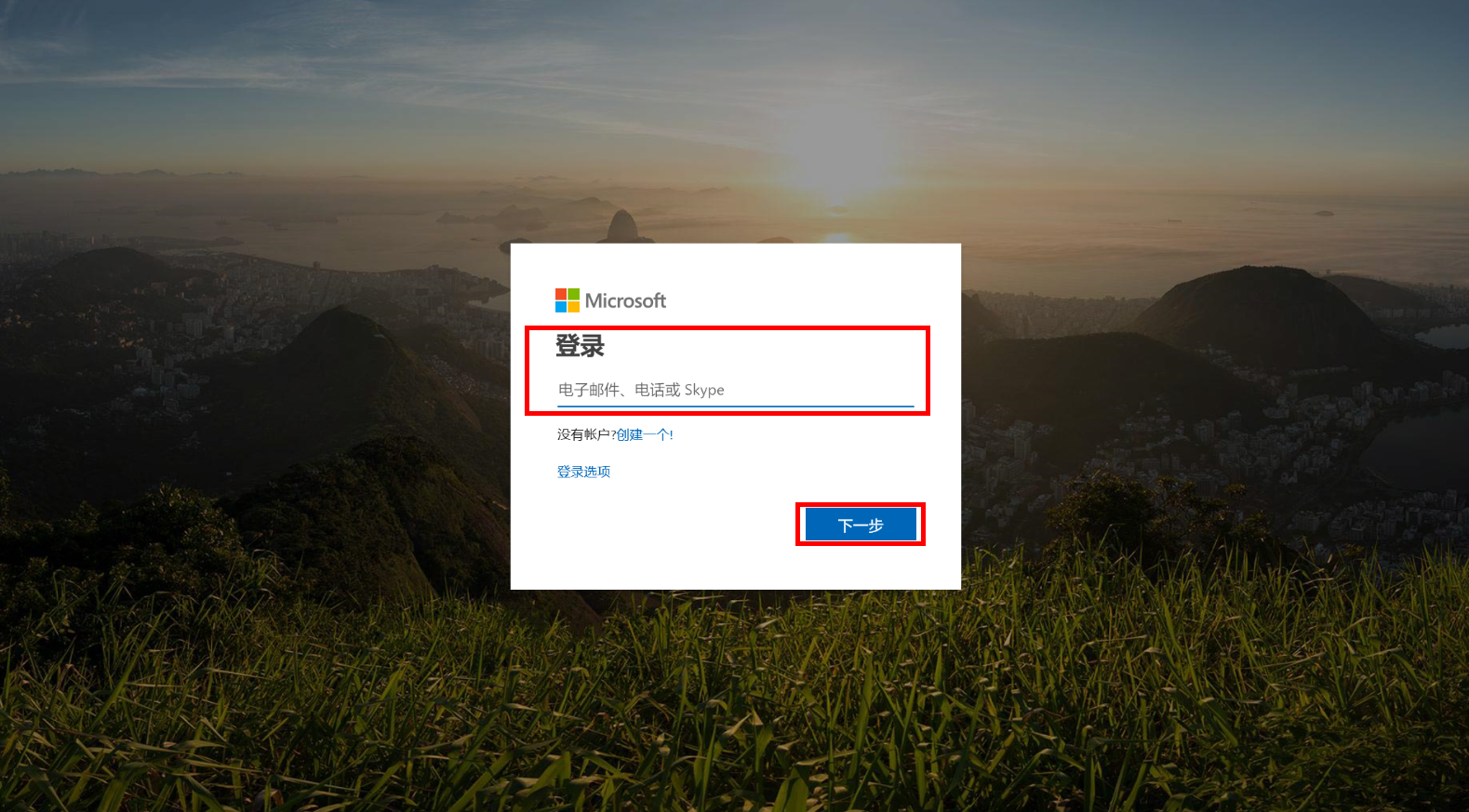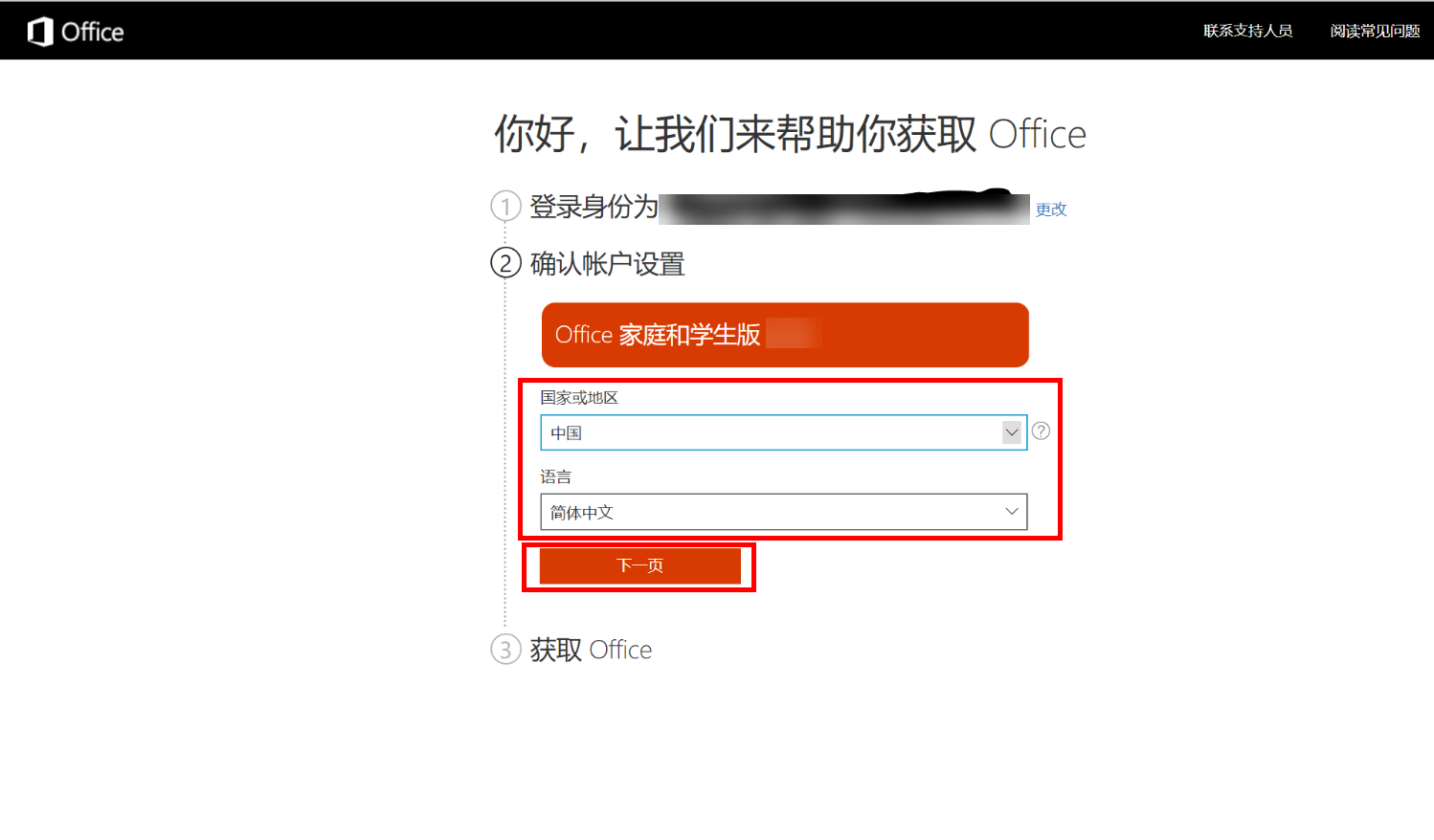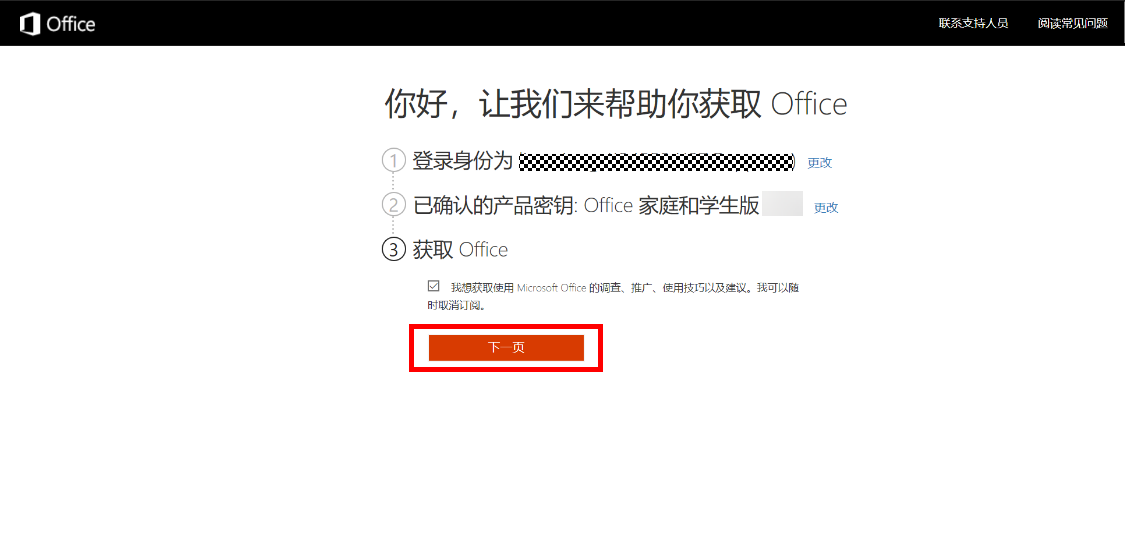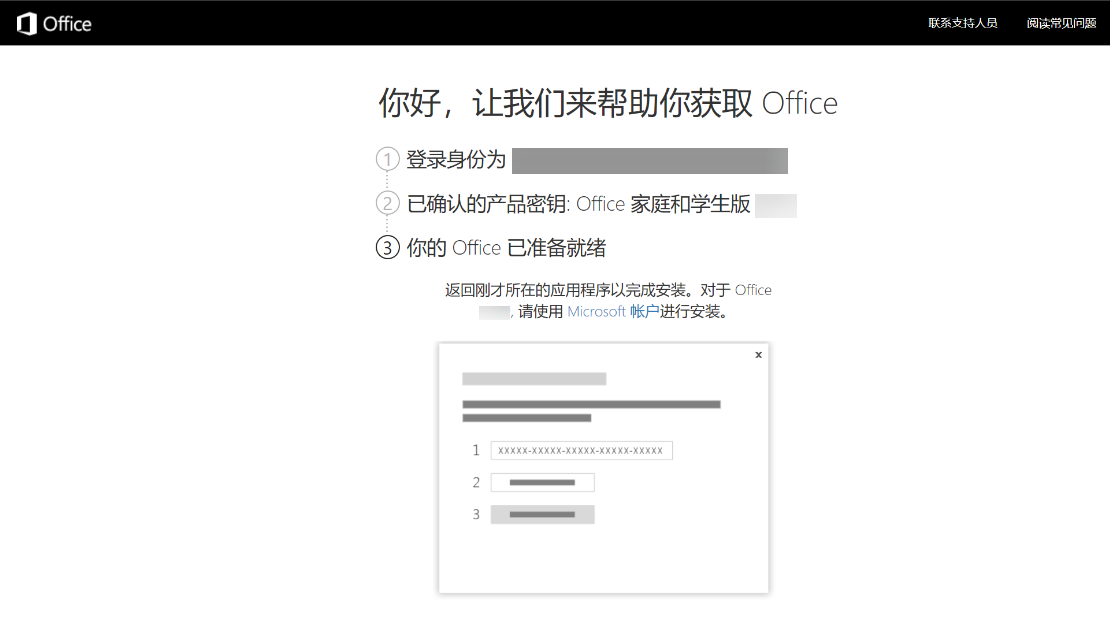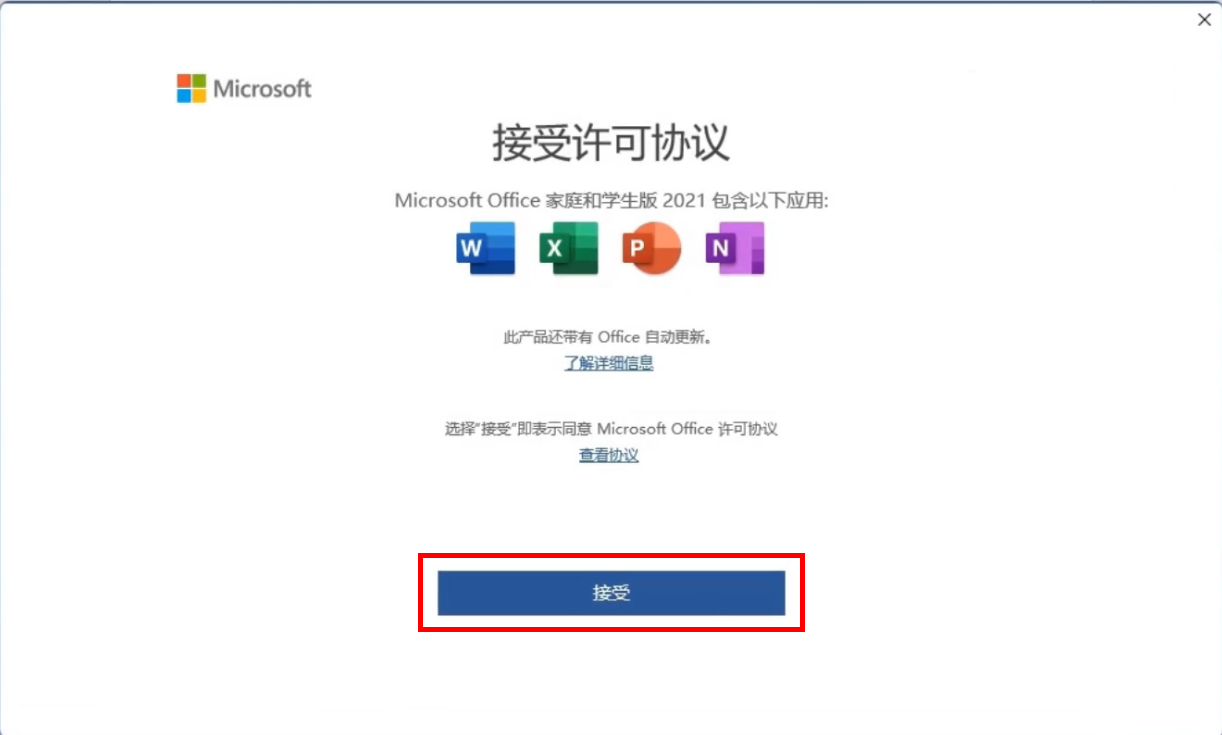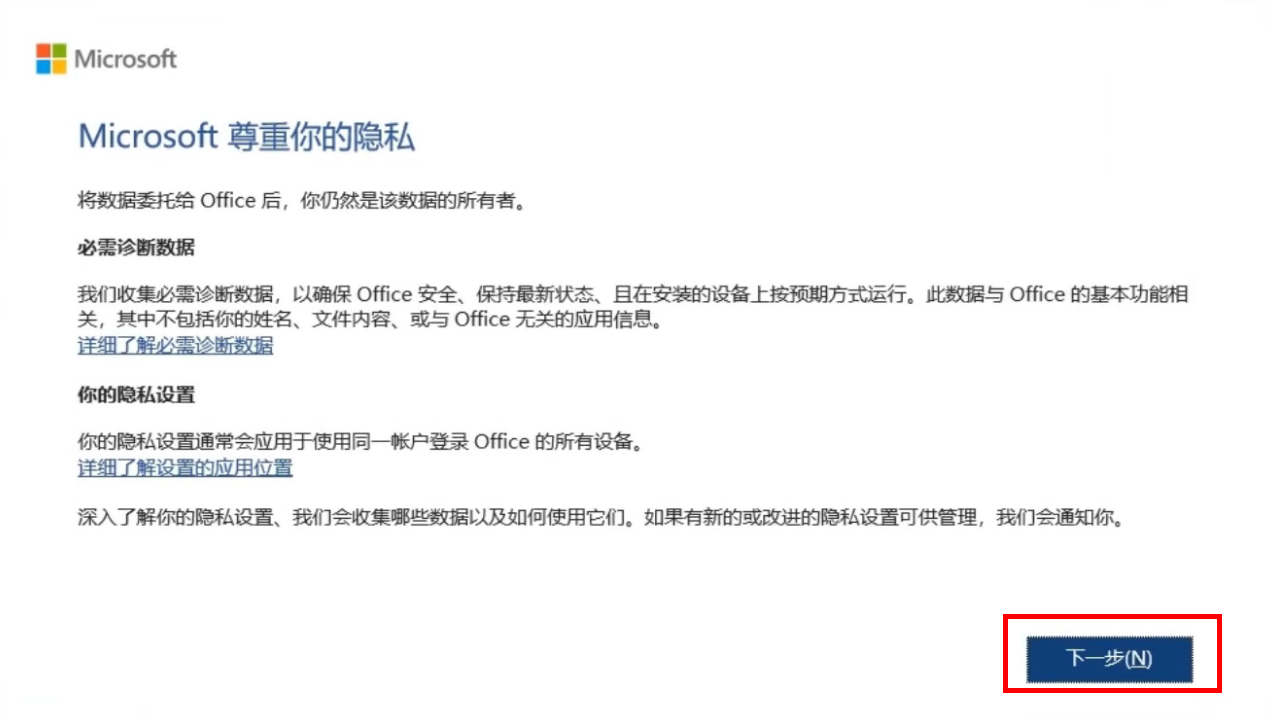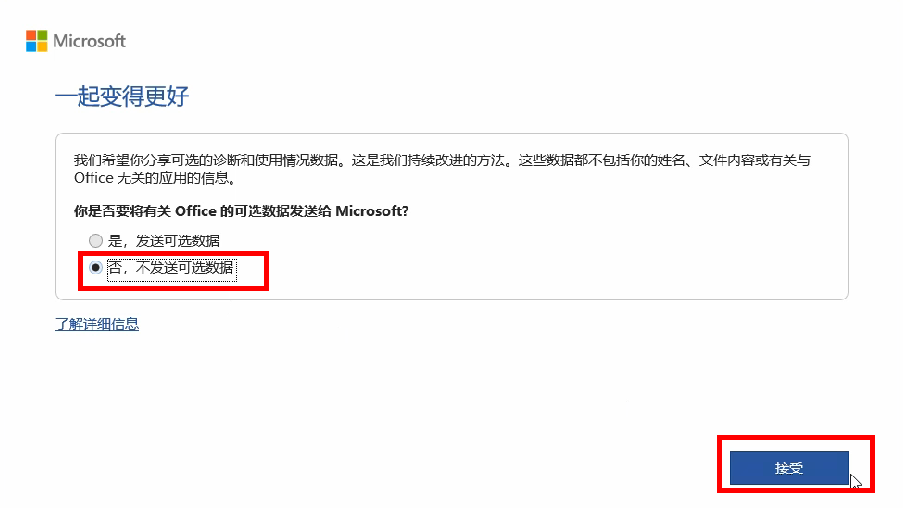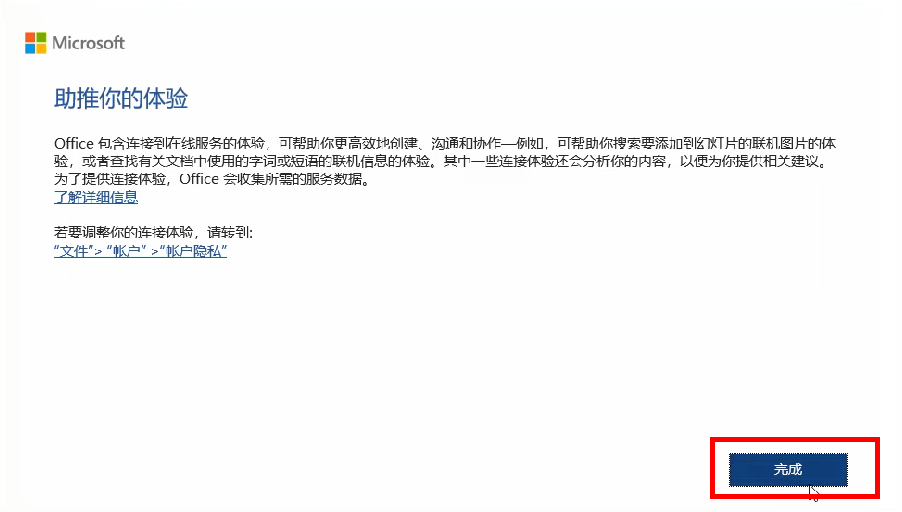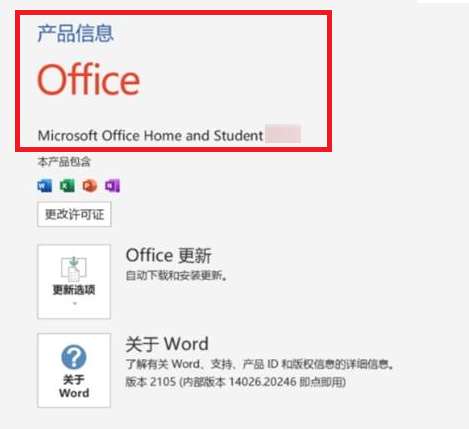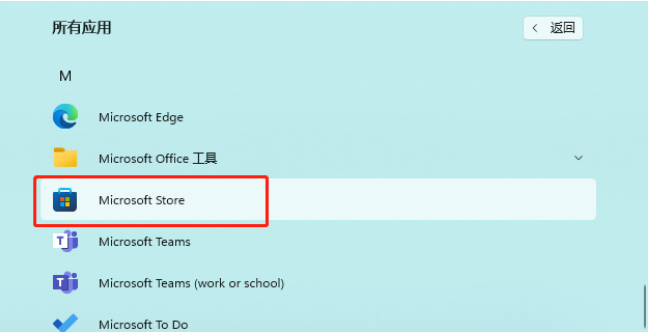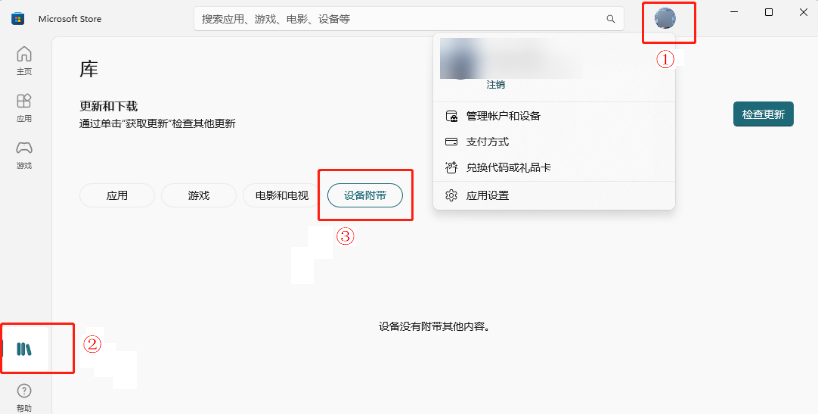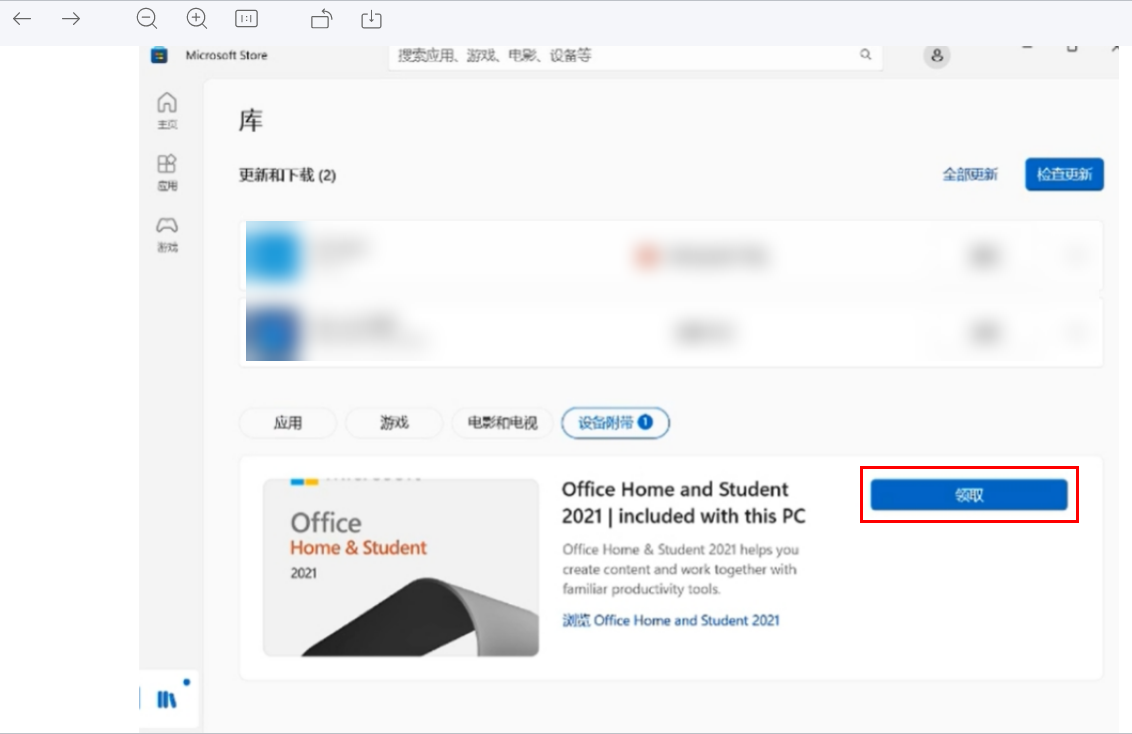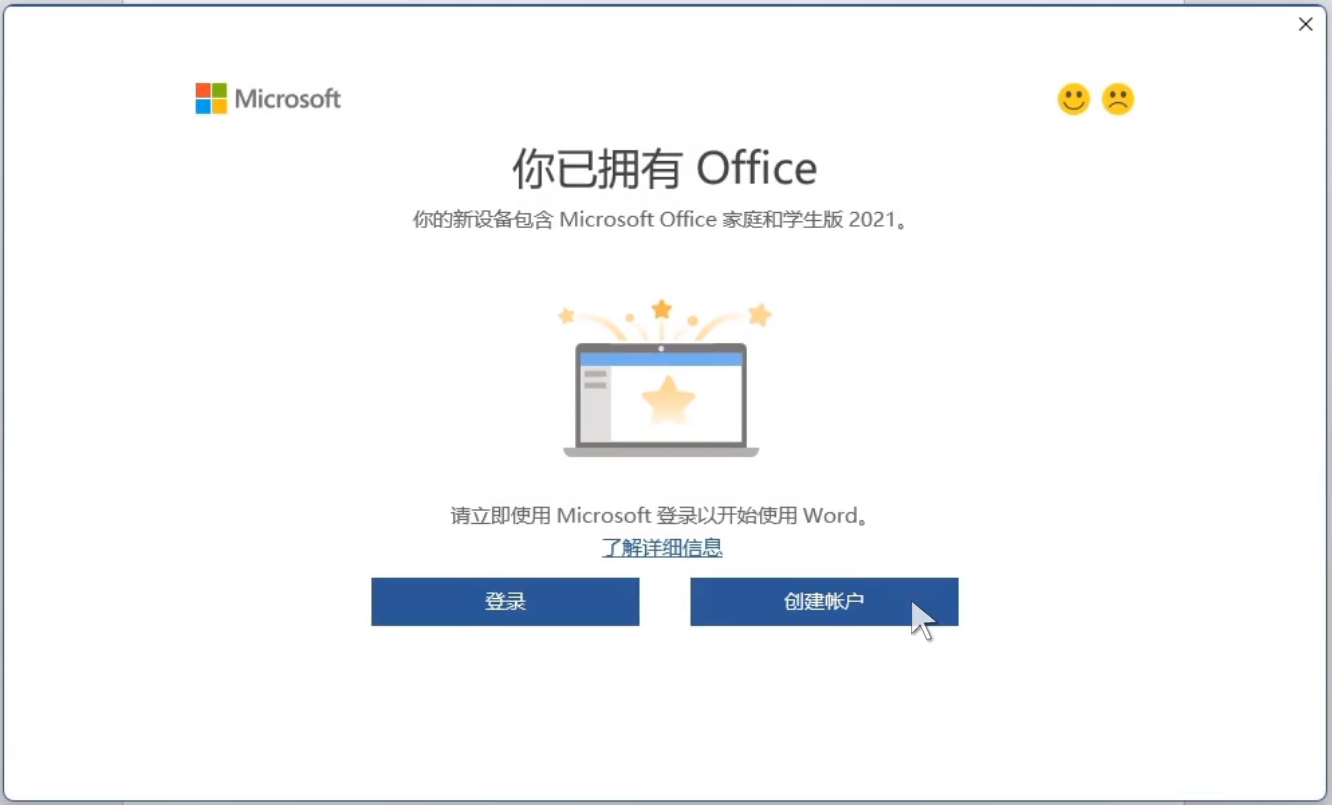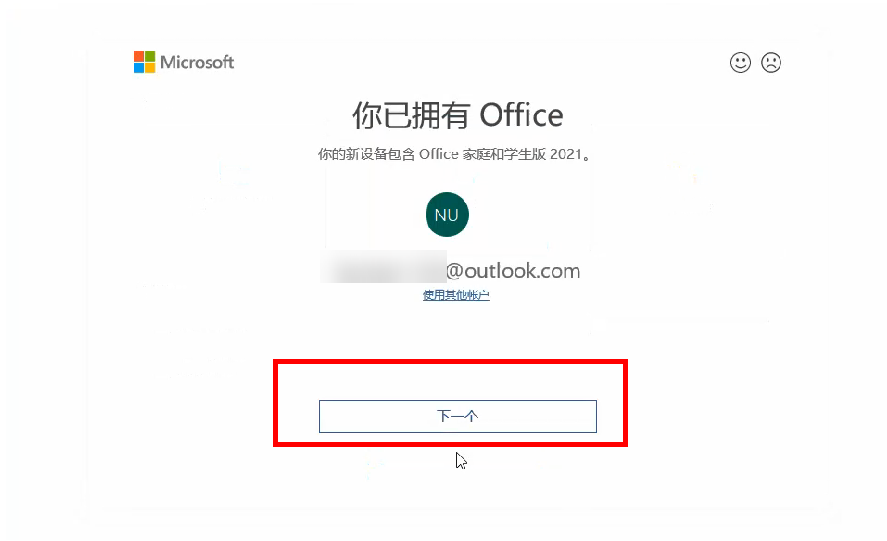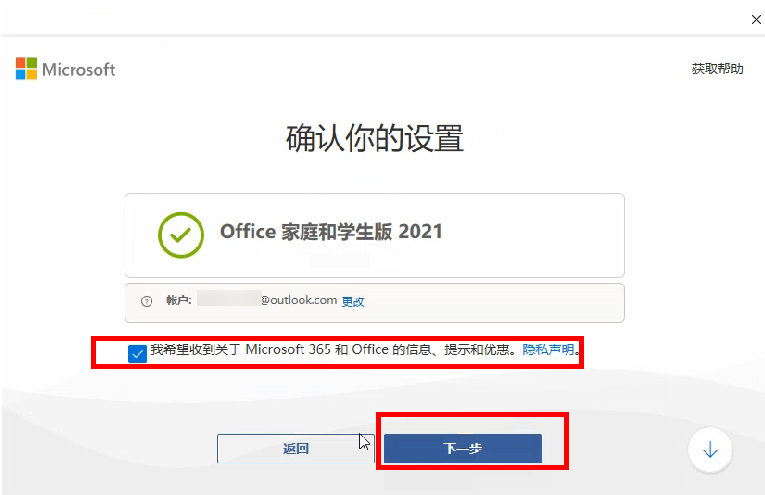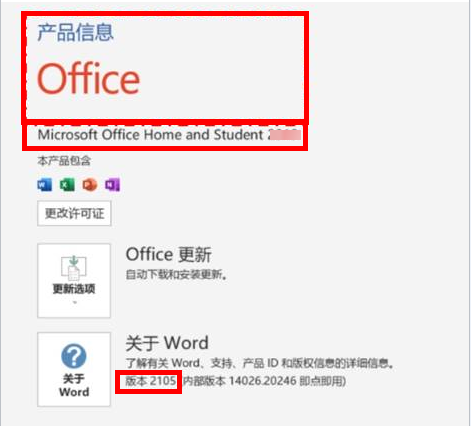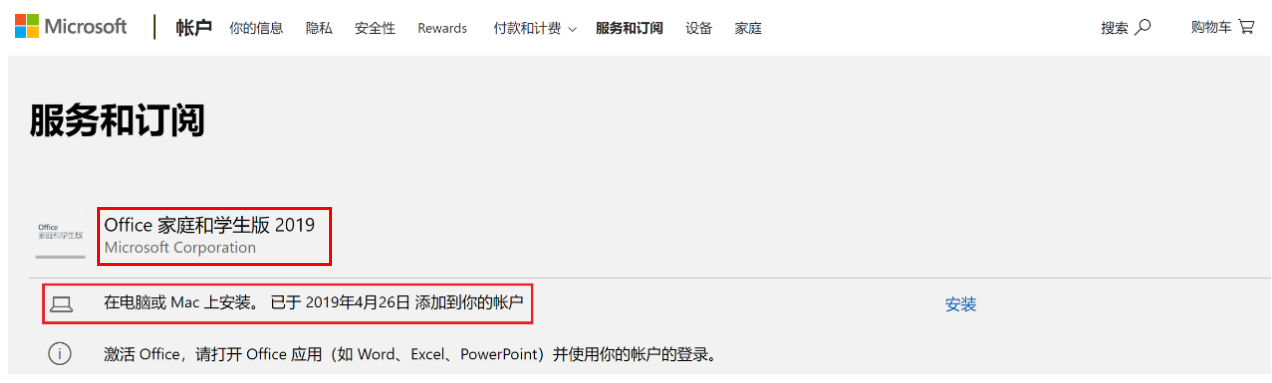电脑首次开机请查看《华为 Windows 11 系统计算机首次开机如何配置》。
首次开机需跳过帐户登录请查看《计算机首次开机如何跳过Microsoft 帐户登录,快速进入Windows桌面 》。
电脑首次开机请查看《华为 Windows 11 系统计算机首次开机如何配置》。
首次开机需跳过帐户登录请查看《计算机首次开机如何跳过Microsoft 帐户登录,快速进入Windows桌面 》。
微软 Office 软件为您提供安全稳定的 Word 、Excel 、PowerPoint 办公应用。更多详细的激活操作,请访问微软官方网站。
具体操作(点击以下链接可跳转至对应操作):
Office 激活前提条件
Office 激活操作步骤
查看 Office 版本和激活状态
Office 激活前提条件
 计算机预置的 Office 家庭和学生版没有激活时效限制。
预置的 Office 家庭和学生版应用, 只能使用一个微软帐号激活,该微软帐号将永久绑定此 Office 应用。若您的计算机恢复过出厂设置,请使用第一次激活 Office 时的微软帐号登录 Office 重新激活。
计算机预置的 Office 家庭和学生版没有激活时效限制。
预置的 Office 家庭和学生版应用, 只能使用一个微软帐号激活,该微软帐号将永久绑定此 Office 应用。若您的计算机恢复过出厂设置,请使用第一次激活 Office 时的微软帐号登录 Office 重新激活。
1.计算机预置Office为首次激活。
2.计算机预置Windows 系统处于已激活状态。
3.等待计算机Windows 系统激活 2 小时后再激活预置 Office。
4.预置Office需优先使用个人邮箱注册微软帐户后进行激活操作。
5.预置Office激活时需保持计算机处于联网状态,并且在产品购买区域(如中国大陆)所在网络环境下进行激活。
Office 激活操作步骤
方法一:通过 Office 应用联机兑换激活
方法二:通过微软商店领取权益激活
方法一:通过 Office 应用联机兑换激活

不同 Office 版本的操作步骤或者界面可能存在差异,请以实际情况为准。
在桌面新建一个 Word、Excel 或 PPT 文档:右键点击桌面空白处,选择新建,然后选择 Word、Excel 或 PPT 中的任意一个,下面以 Word 操作界面为例。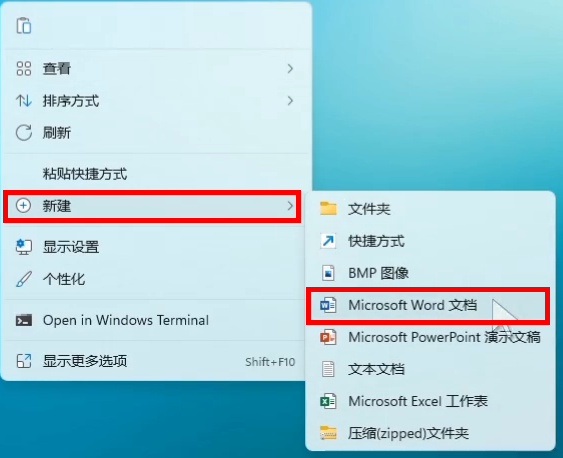
打开新建文档后,登录 Microsoft 帐户。

输入微软帐号密码后,若页面显示“请稍等“字样或白屏等现象,您可以参考知识:《华为计算机激活 Office 登录微软帐户时,界面显示白屏或提示“无法与服务器联系”》。
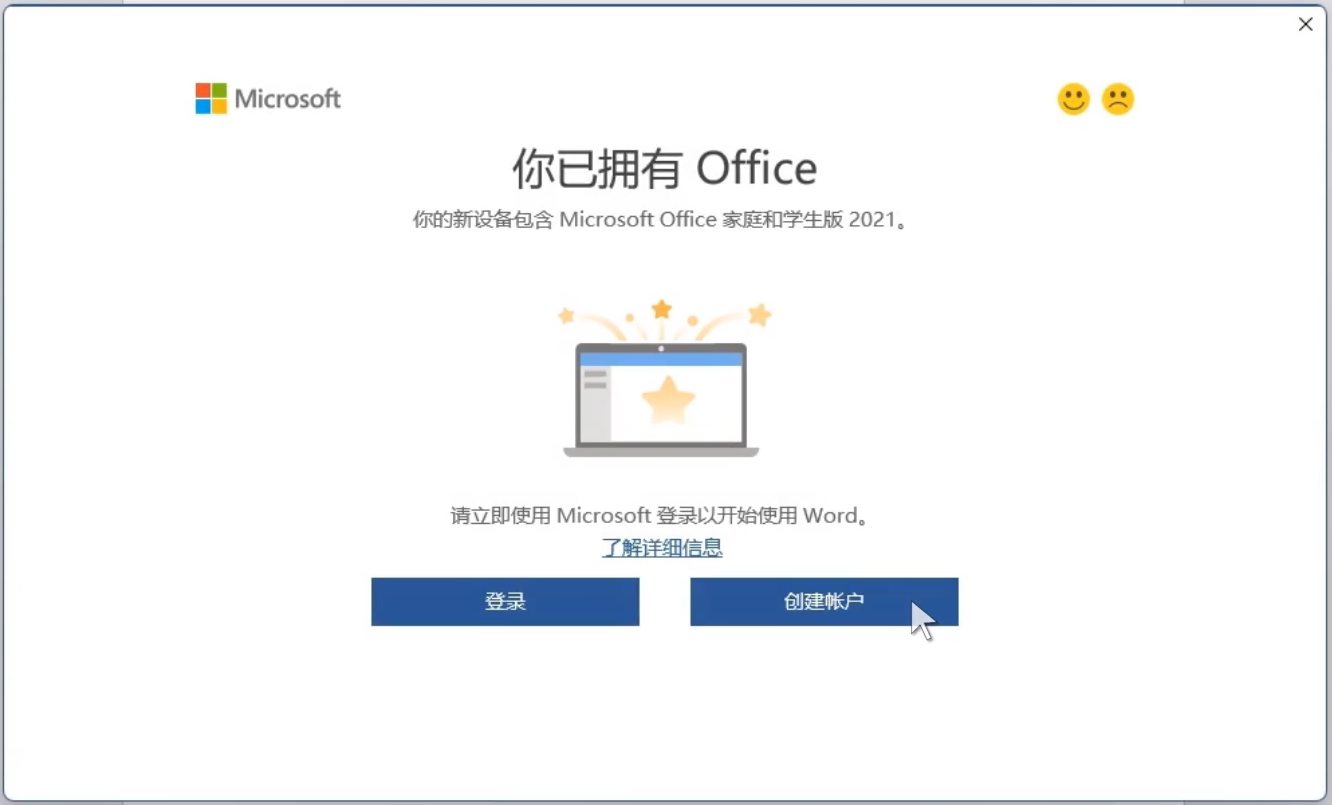
若您没有 Microsoft 帐户点击创建帐户并按照提示进行注册(注意注册帐号时选择出生年月日应不小于 14 岁。若小于 14 岁,登录时需要家长帐号管控审核),来激活此台计算机的预置 Office 应用。

注册微软帐户的过程中,会有验证您不是机器人的环节,请您按照系统提示进行验证即可。
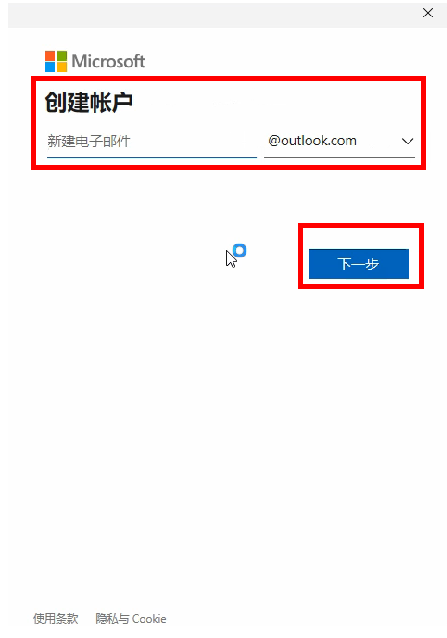 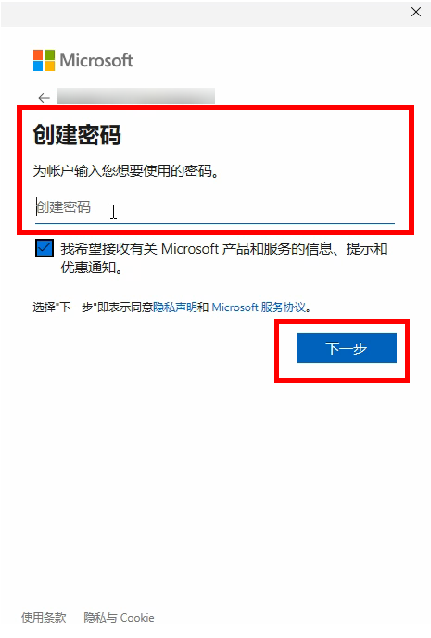 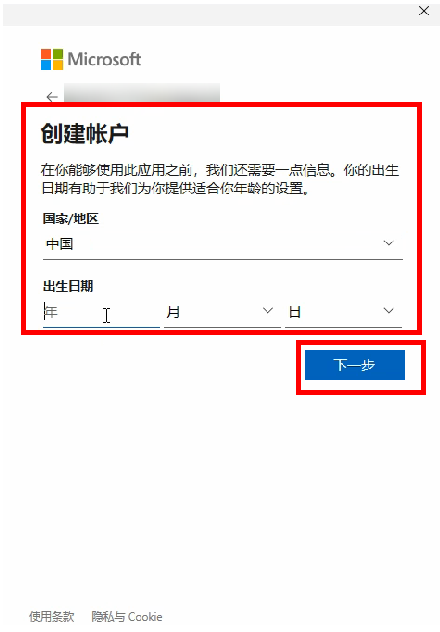
若您有 Microsoft 帐户(建议您登录一个未激活过其他 Office 应用的微软帐号),点击登录。登录帐户后,点击下一个。
 若您忘记了 Office 微软帐户和密码,您可以通过以下方法找回:《华为计算机忘记Office微软帐户与密码如何找回或重置》。
若登录微软帐户时提示需要家长或监护人同意,您可以参考知识:《华为计算机登录微软帐户提示“需要家长或监护人同意才能使用该帐户,无法正常登录或进入系统”》
若您忘记了 Office 微软帐户和密码,您可以通过以下方法找回:《华为计算机忘记Office微软帐户与密码如何找回或重置》。
若登录微软帐户时提示需要家长或监护人同意,您可以参考知识:《华为计算机登录微软帐户提示“需要家长或监护人同意才能使用该帐户,无法正常登录或进入系统”》
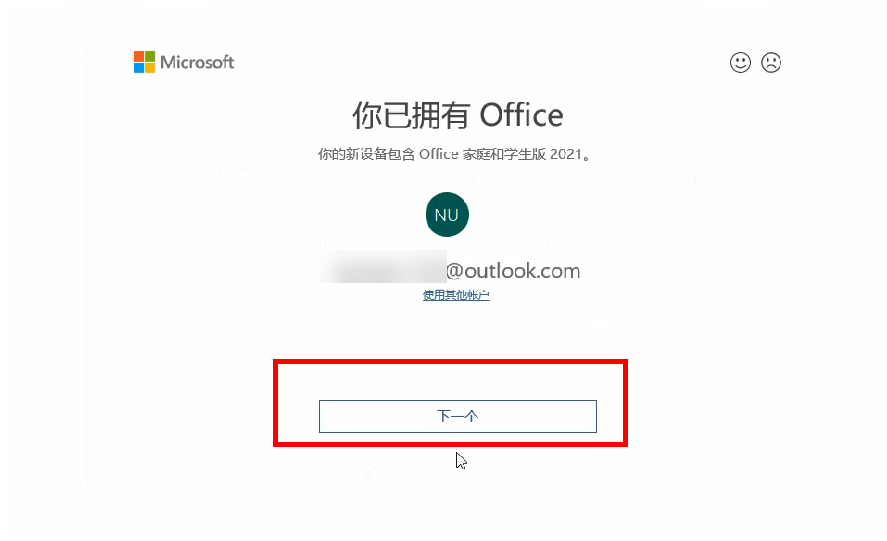
在确认你的设置弹窗中,勾选我希望收到关于 Microsoft 365 和 Office 的信息、提示和优惠,点击下一步。
在选择“确认”以同意 Microsoft 服务协议弹窗中点击确认。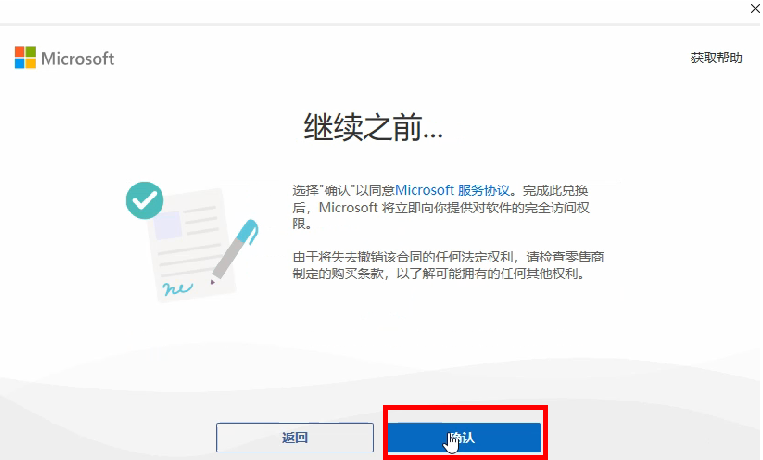
设置成功后,此时您的 Office 已成功链接到 Microsoft 帐户,请您点击开始使用。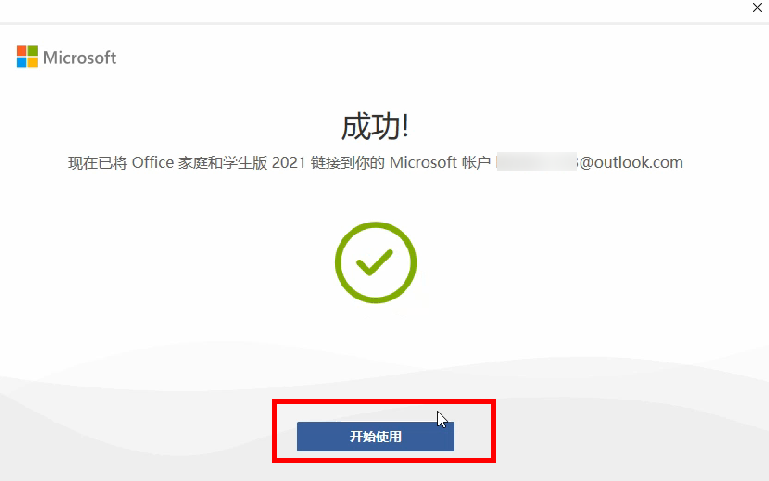
请您确认是否跳转到接受许可协议页面:
若成功跳转,请您按照步骤 7 的操作继续激活 Office。
若没有成功跳转,请您先进行以下操作后,再按照步骤 7 的操作继续激活 Office。
点击联机兑换。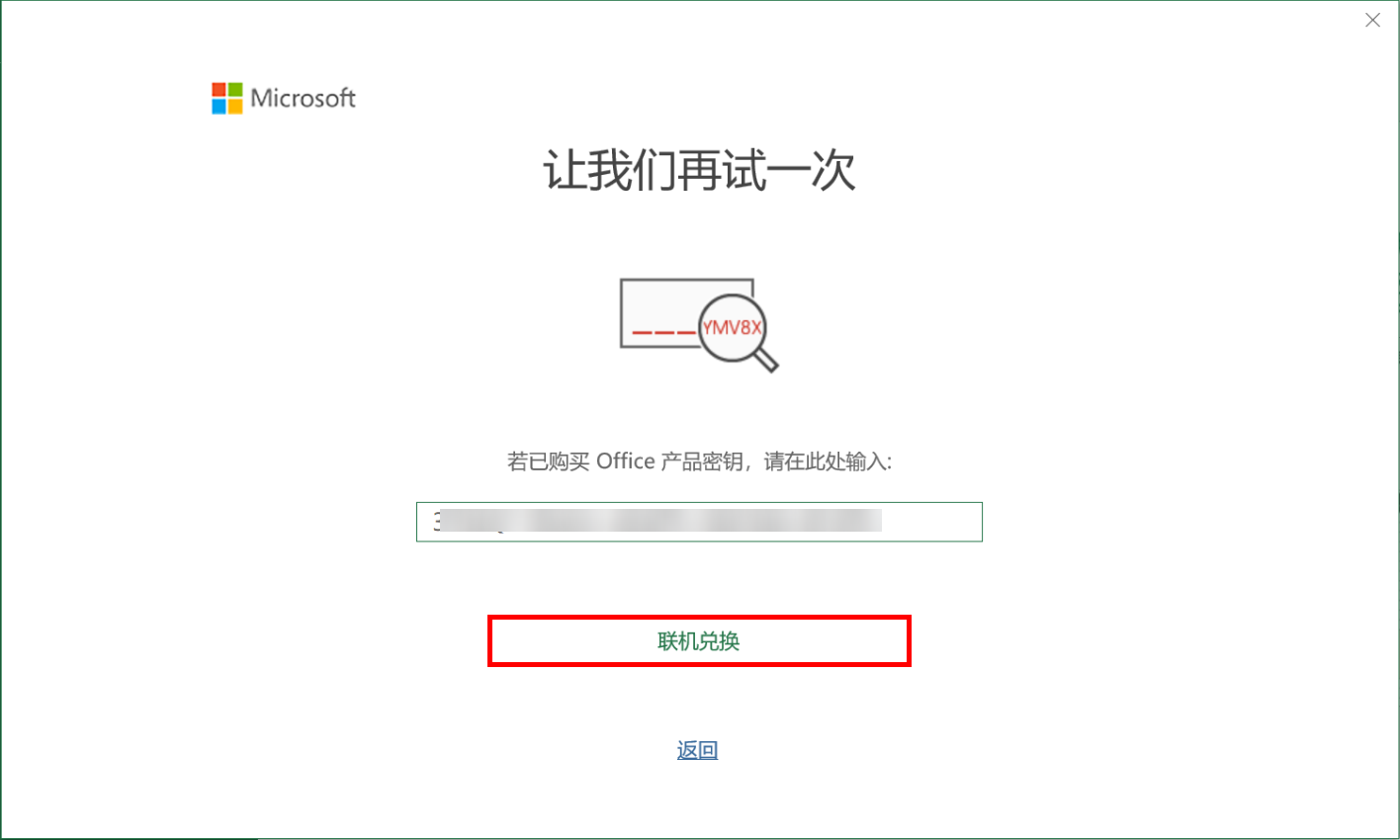
点击登录,按界面提示登录您的微软帐号。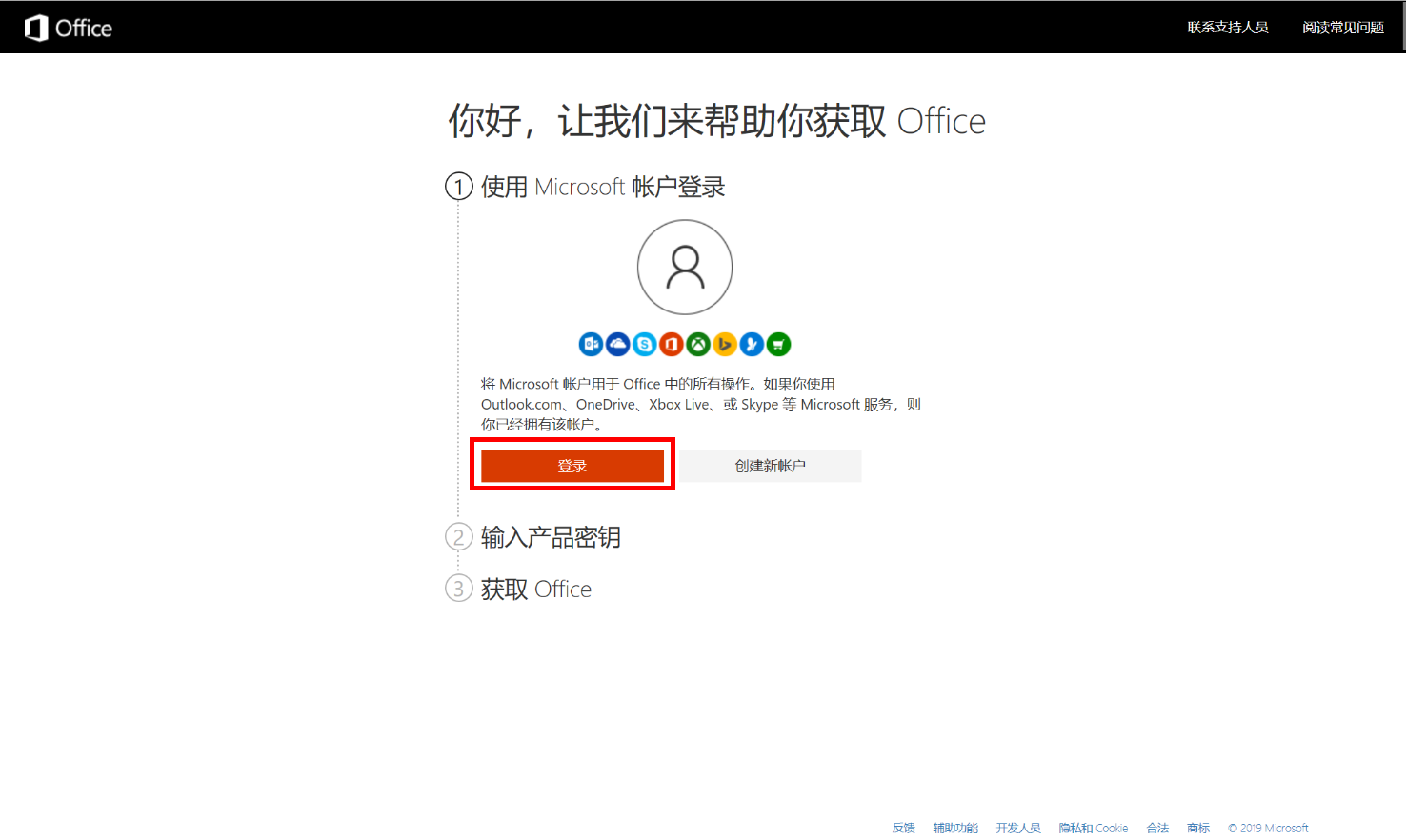
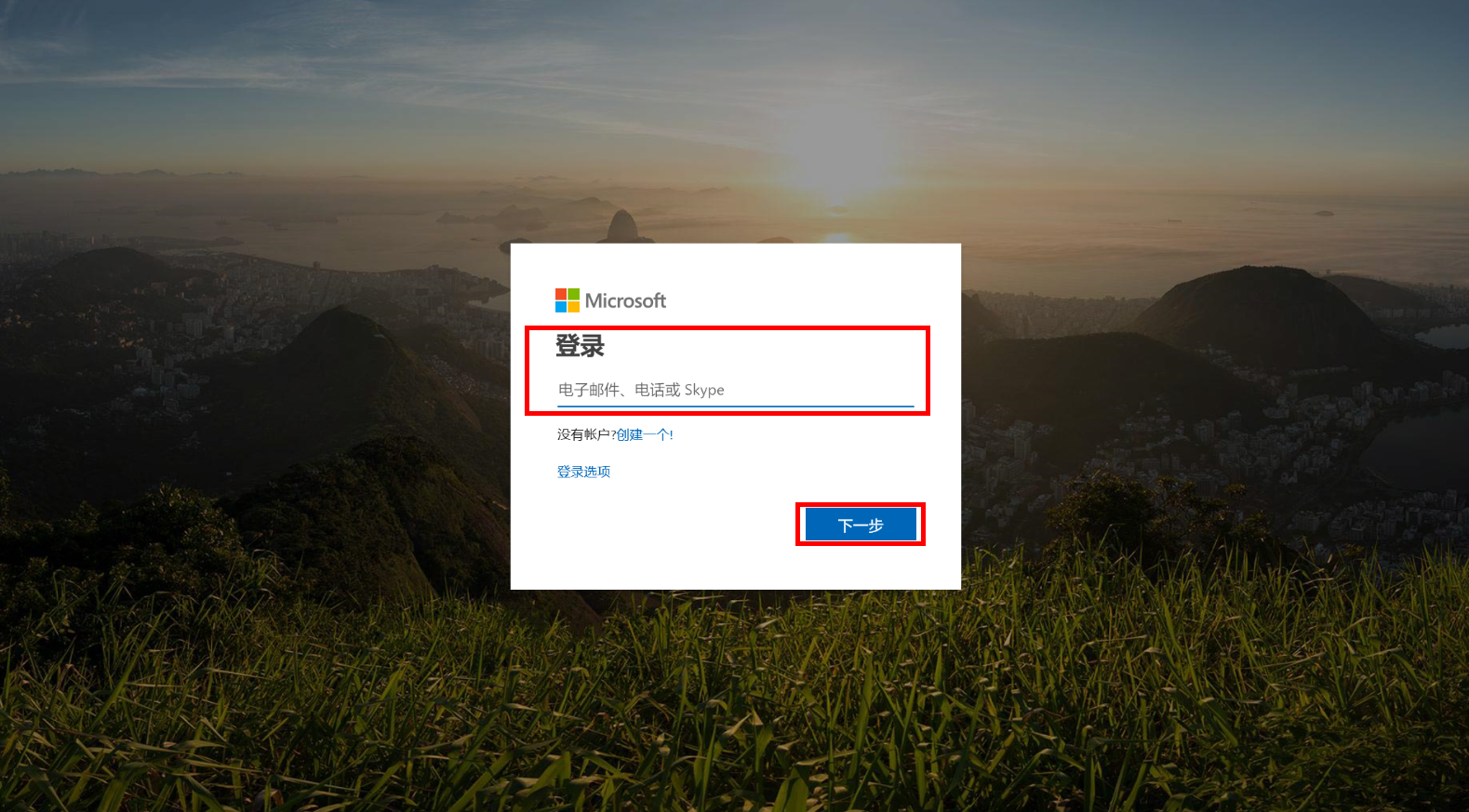
选择国家或地区和语言,然后点击下一页。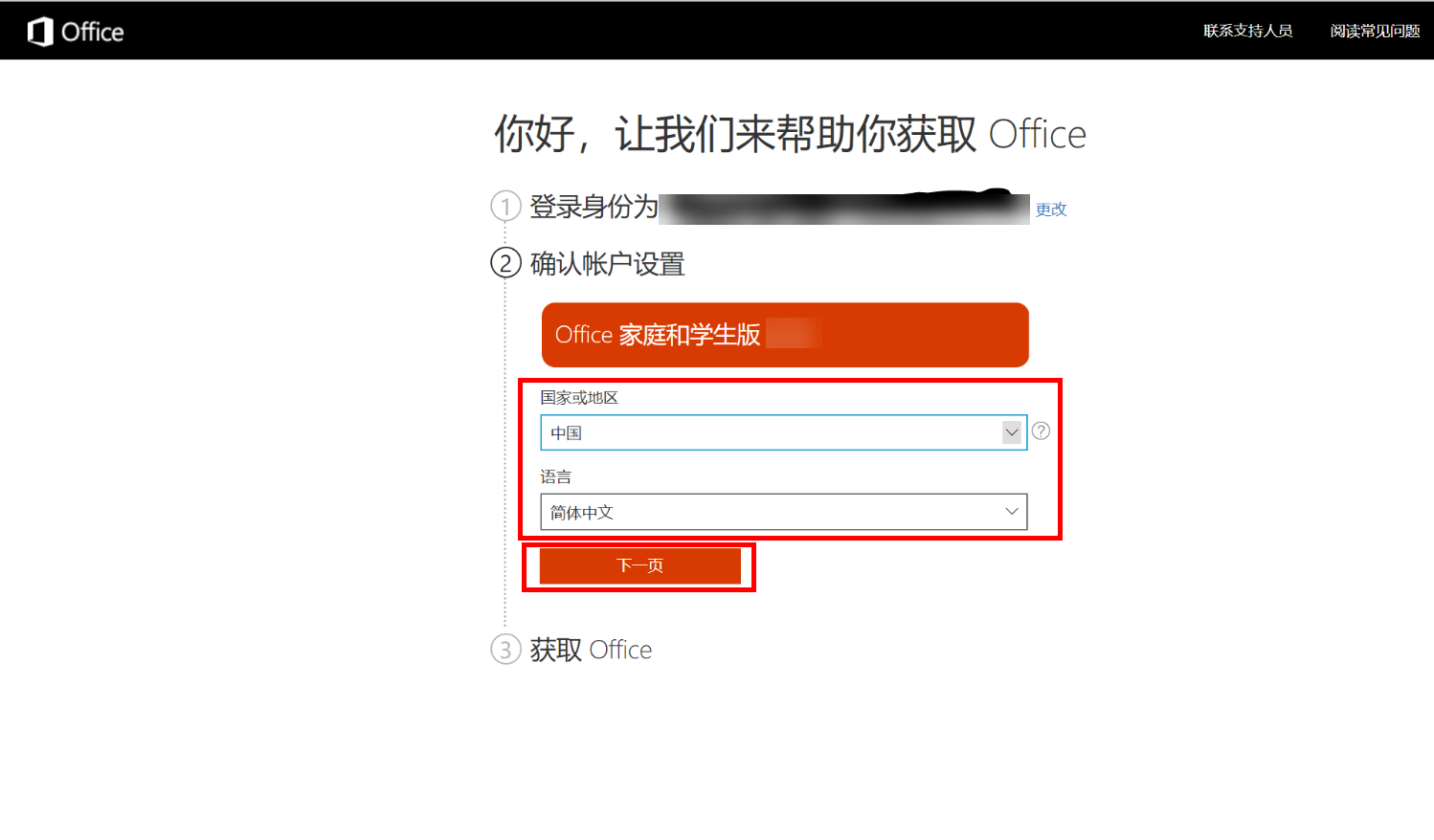
在获取 Office中点击下一页。系统确认后,将提示您的 Office 已准备就绪。
操作完成后,重新打开 Office 组件。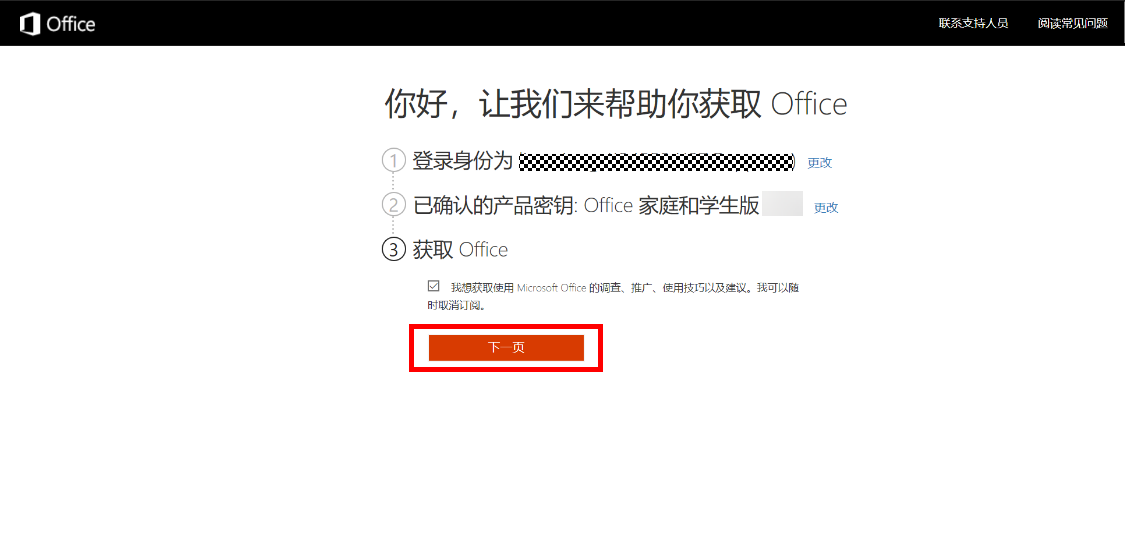
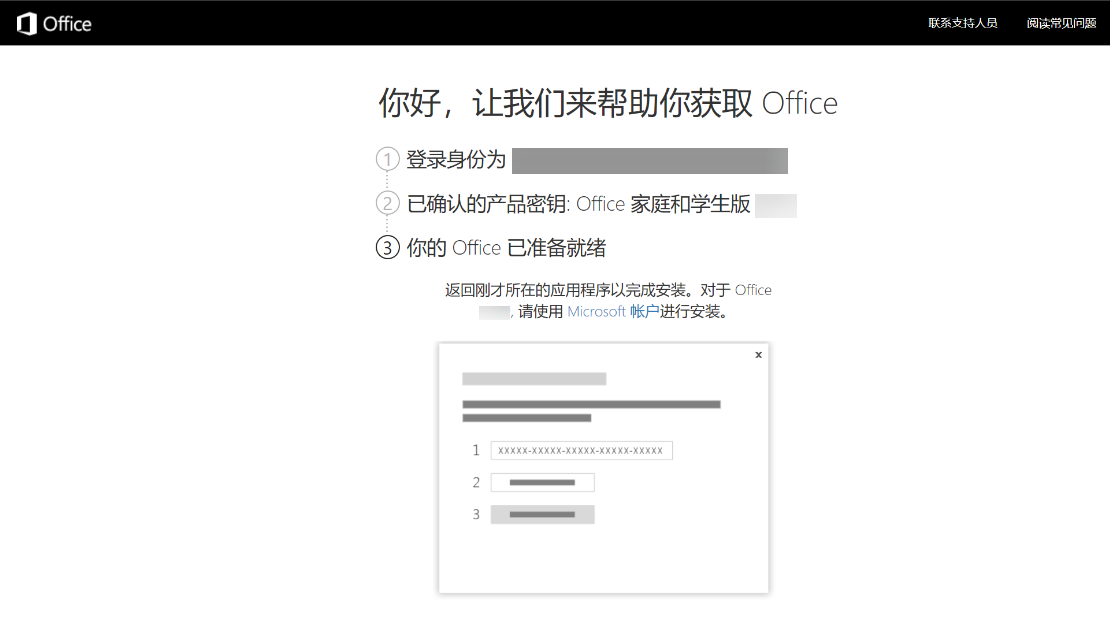
点击接受许可协议下方的接受。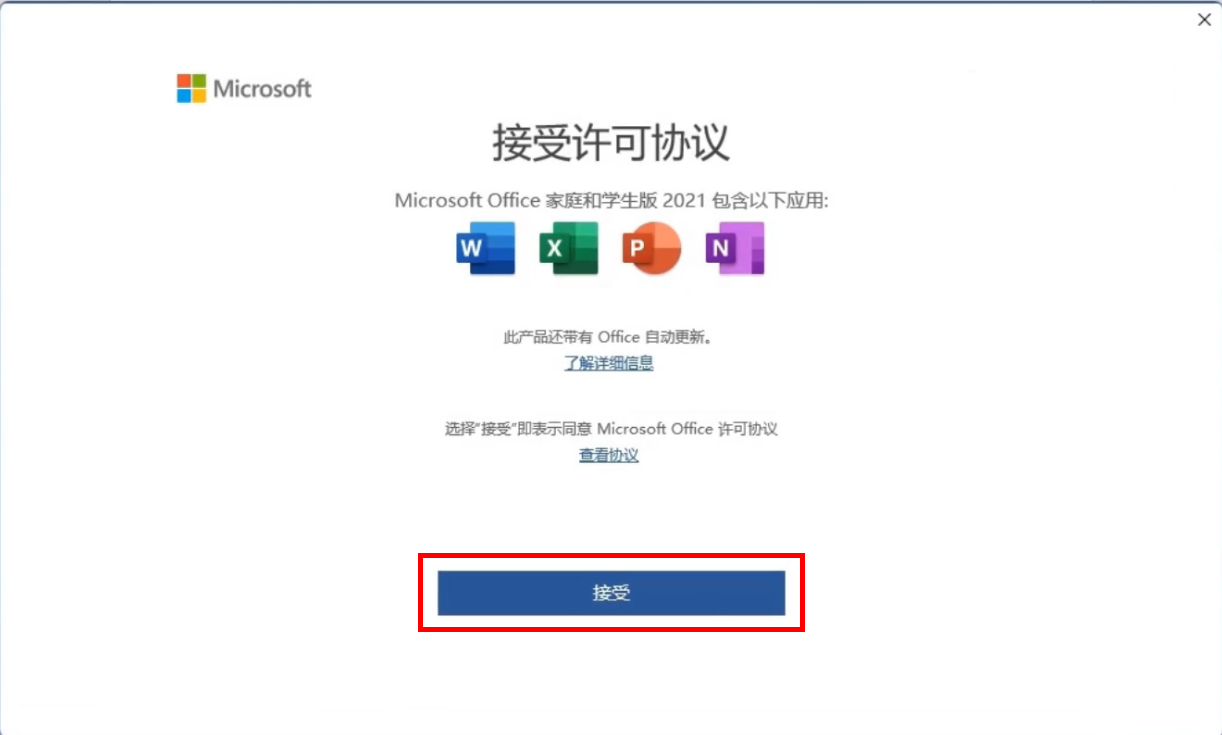
在 Microsoft 尊重你的隐私弹窗中,点击右下角的下一步。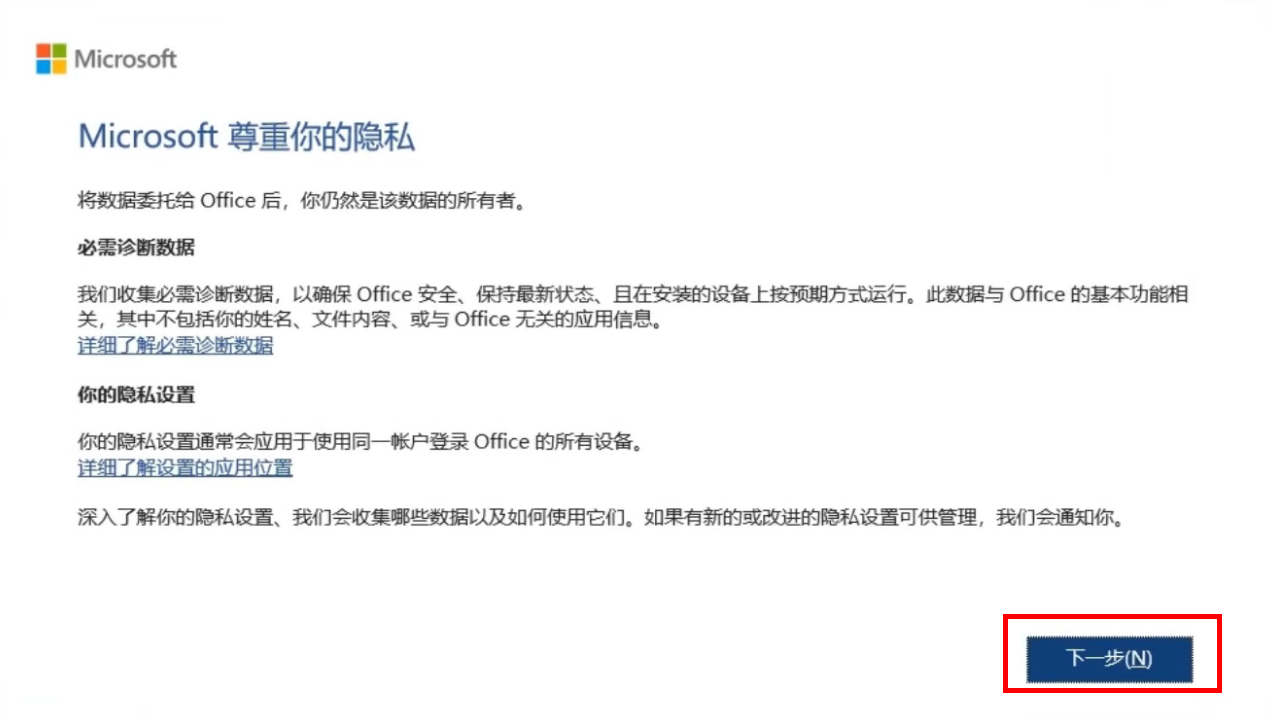
勾选否,不发送可选数据后,点击右下角的接受。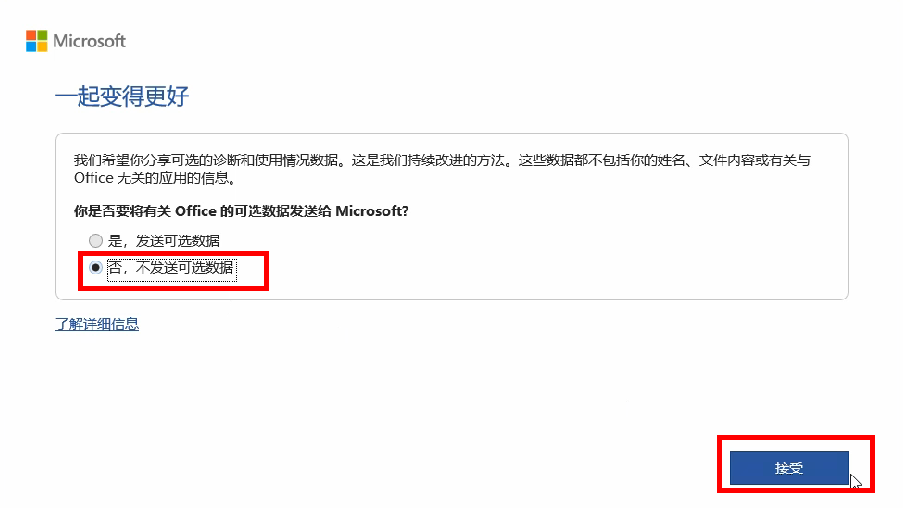
稍等一段时间后,收到提示完成激活,点击右下角的完成即可。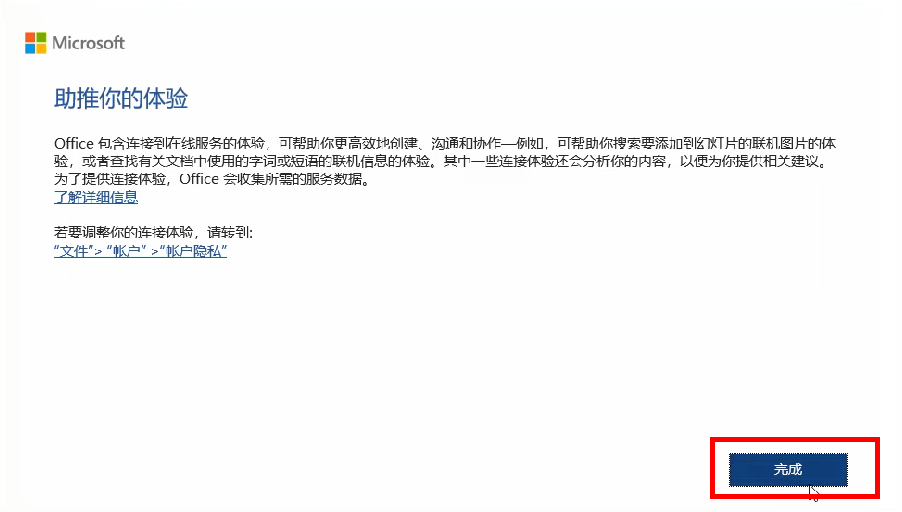
Office 完成激活后,永久有效。此时您可以点击文件 > 帐户,查看 Office 产品激活信息,若没有需要激活或未经授权等异常界面提示,表示您的 Office 已激活。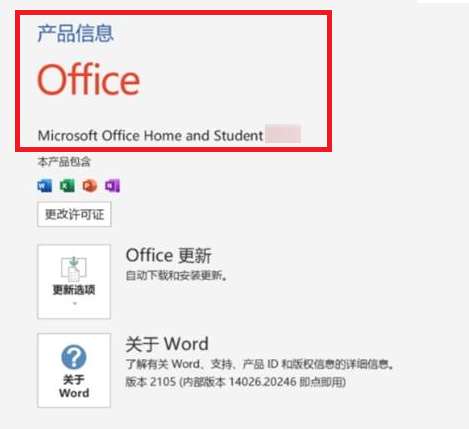
方法二:通过微软商店领取权益激活
打开微软应用商店,登录已注册好的微软帐号,打开库,点击设备附带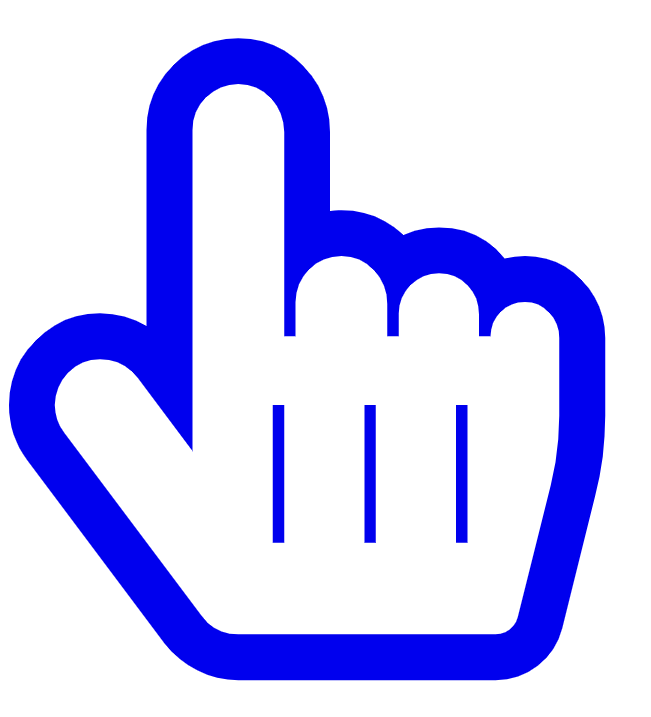 点击进入微软应用商店>库 点击进入微软应用商店>库
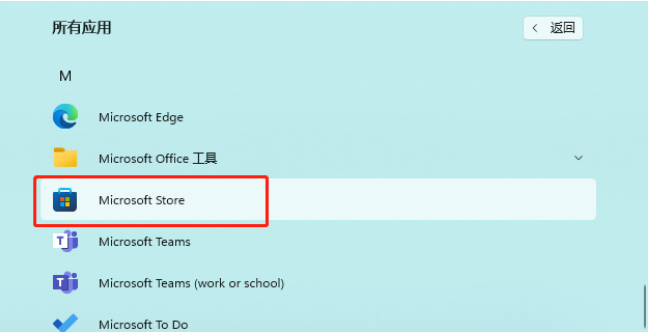
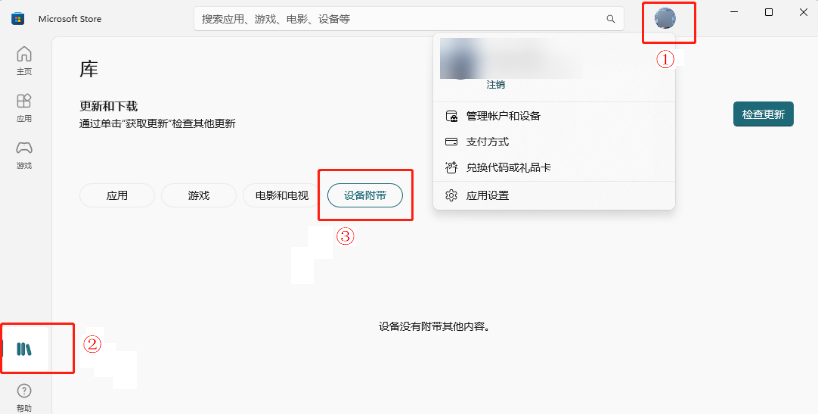
点击领取,按界面提示进行兑换。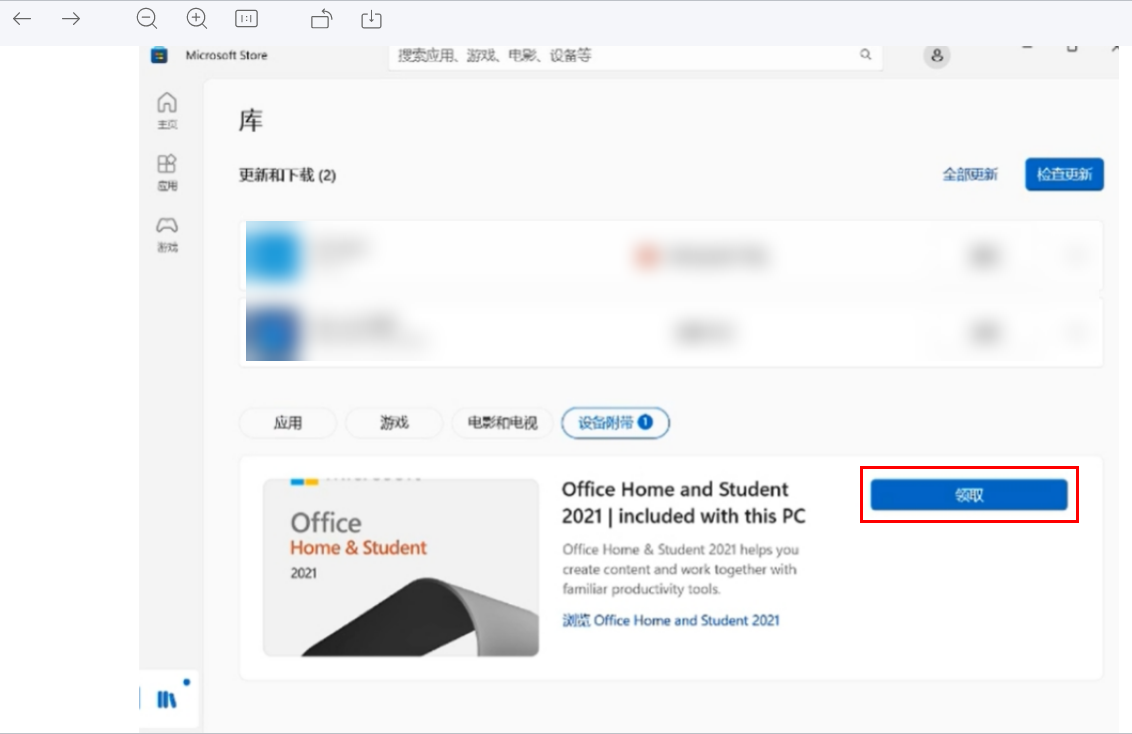
兑换成功后,打开 Office 的任意一个应用(下面以 Word 操作界面为例),点击登录按钮,使用已领取权益的微软帐号登录,然后点击下一个。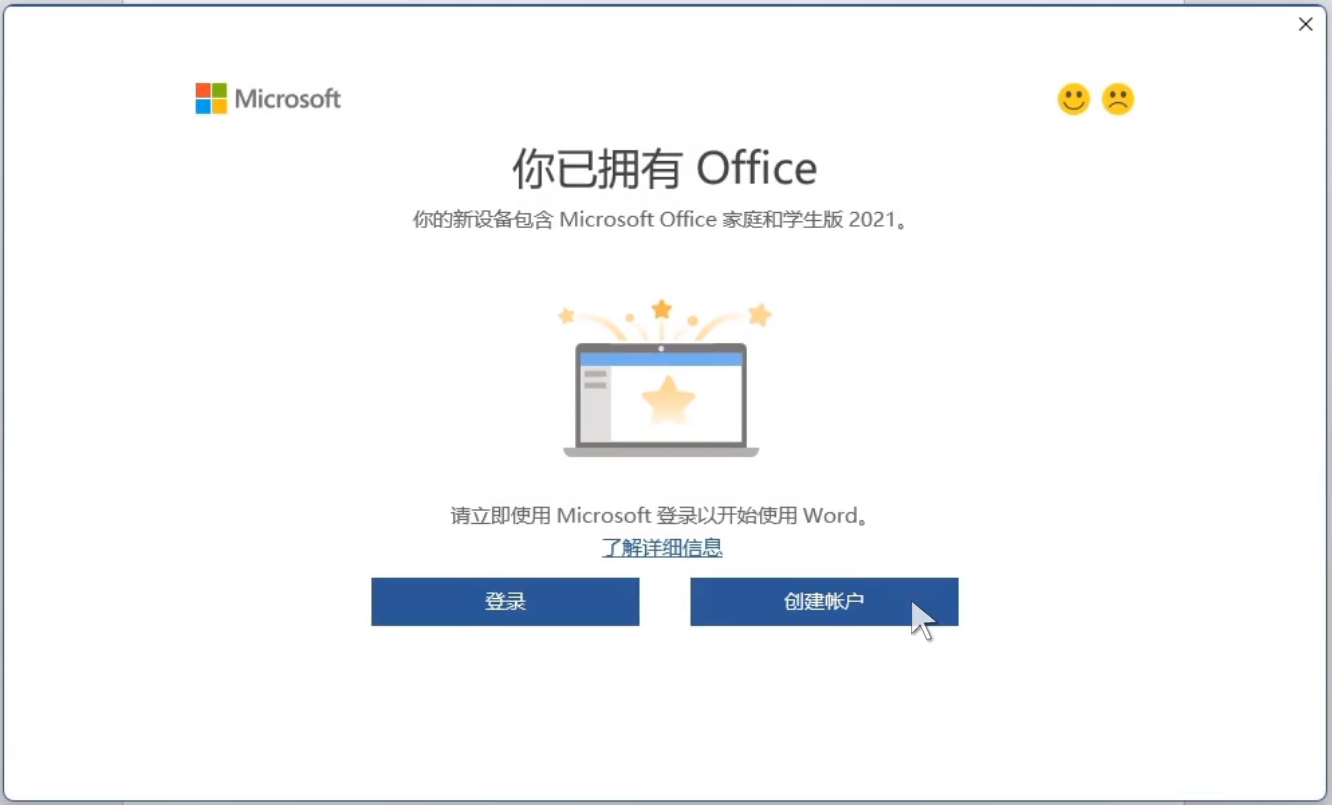
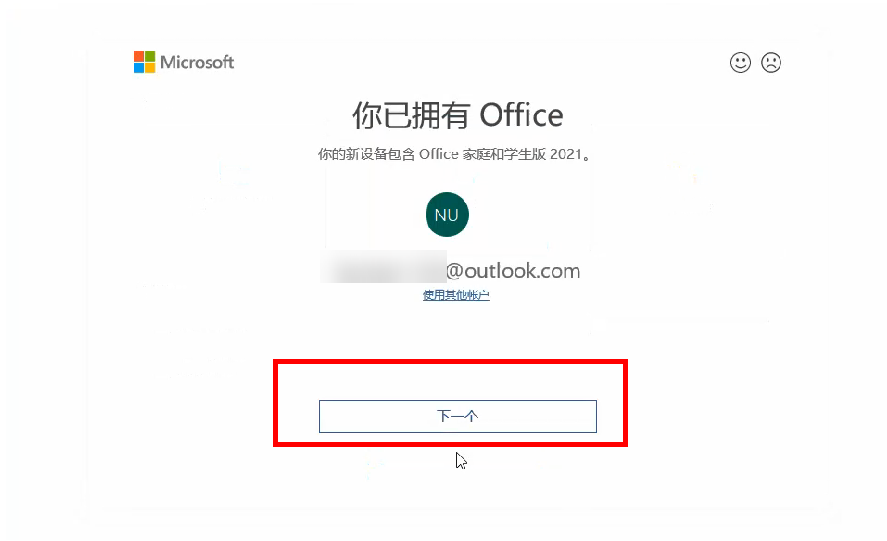
在确认你的设置弹窗中,勾选我希望收到关于 Microsoft 365 和 Office 的信息、提示和优惠,点击下一步,按界面提示完成激活即可。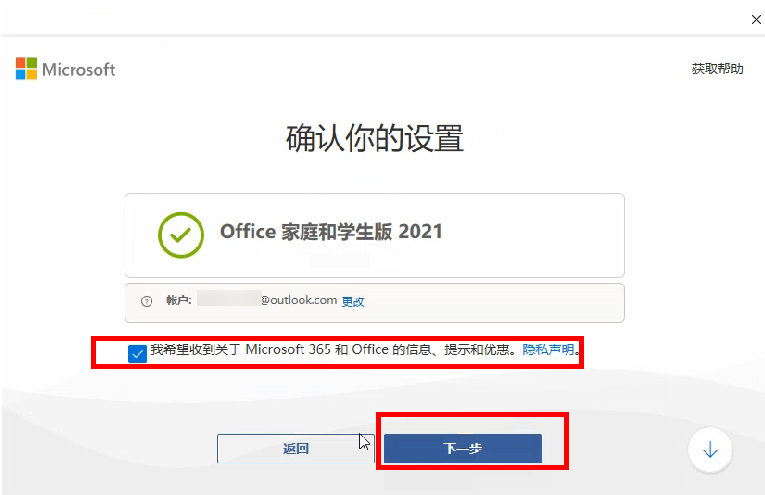
查看 Office 版本和激活状态
 若您的 Office 版本是 “Microsoft Office Home and Student 20XX”,表示为 Office 家庭和学生版,激活后永久有效。
若您的 Office 版本是“Microsoft Office 365 个人版”,一般试用期是一个月,后续需要续费激活才能使用。
若您的 Office 版本是 “Microsoft Office Home and Student 20XX”,表示为 Office 家庭和学生版,激活后永久有效。
若您的 Office 版本是“Microsoft Office 365 个人版”,一般试用期是一个月,后续需要续费激活才能使用。
方法一:通过 Office 的产品信息查看
桌面右键新建或打开 Word、Excel 或 PowerPoint 中任意一个文档,例如打开 Word,点击文件 > 帐户,在产品信息下方查看 Office 激活状态和 Office 版本,若没有需要激活或未经授权等异常界面提示,表示您的 Office 已激活。

在关于 Word 下面显示的数字为 Office 更新的版本号,例如版本 2105 表示的是 2021 年 5 月份左右更新的版本。
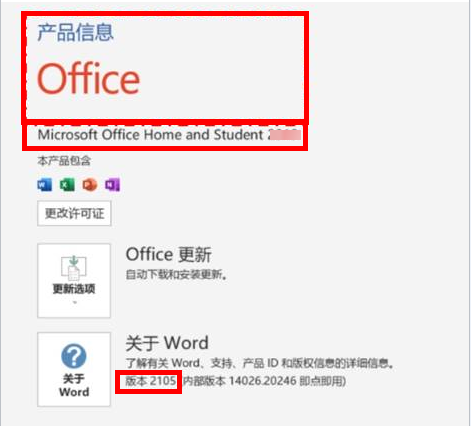
方法二:通过登录微软帐户查看
进入Office官网(http://www.office.com/myaccount),登录微软帐户。
点击服务和订阅,查看是否成功绑定 Office 产品及对应的 Office 版本(如下图所示的版本为 Office 家庭和学生版 2019)。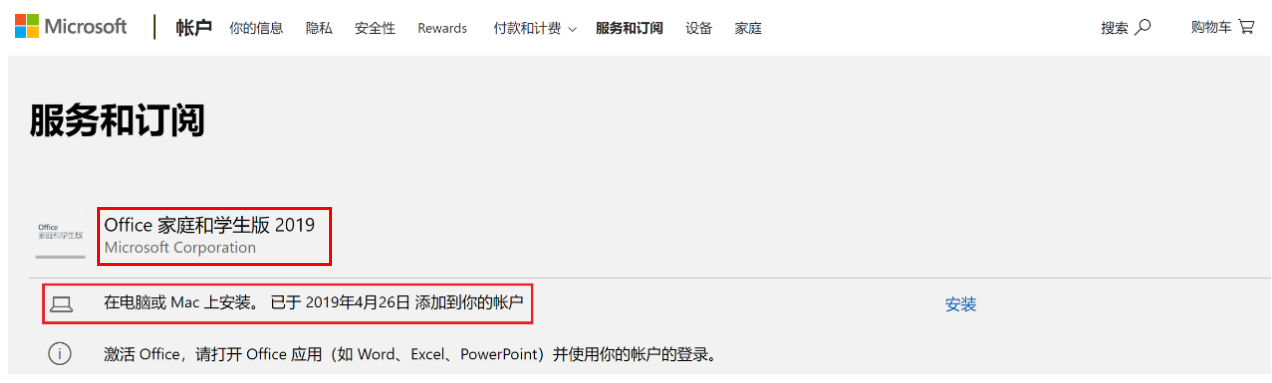
 Office 激活或使用问题,您可以拨打微软服务商咨询电话 400 820 3800,选择人工咨询。您也可以通过登录微软中国官网:https://www.microsoft.com/,点击网页最下方的与 Microsoft 联系,点击获取支持,进行在线咨询。
计算机激活预装 Office 失败的常见故障合集链接:https://consumer.huawei.com/cn/support/content/knowledgelist/zh-cn-vol15932854/。
Office 激活或使用问题,您可以拨打微软服务商咨询电话 400 820 3800,选择人工咨询。您也可以通过登录微软中国官网:https://www.microsoft.com/,点击网页最下方的与 Microsoft 联系,点击获取支持,进行在线咨询。
计算机激活预装 Office 失败的常见故障合集链接:https://consumer.huawei.com/cn/support/content/knowledgelist/zh-cn-vol15932854/。
|